Что делать, если приложение из App Store требует новую версию iOS или как установить последнюю совместимую версию приложения для вашего iPhone и iPad
Каждый год после презентации новых iPhone, компания Apple выпускает и новую мобильную систему iOS. Разработчикам, для стабильности работы своих приложений в новой системе, также приходится вносить изменения и выпускать новые апдейты своих продуктов в App Store. Со временем старые версии iOS перестают поддерживайся как Apple, так и разработчиками приложений. И если Вы обладатель моделей iPhone и iPad, которые работают не на последних версиях iOS, то запросто столкнетесь с проблемой установки некоторых приложений и игр.
Каждый разработчик в App Store для своего приложения устанавливает минимальные требования (устройство и версия операционной системы), и если Вы захотите установить приложение, а ваша версия iOS будет ниже минимальной, тогда Вы увидите такое сообщение:
«Для данного контента (приложение) требуется iOS 8 (здесь может быть указана любая версия iOS) или новее»
Что нужно, чтобы загрузить приложение из App Store для iOS неподдерживаемых устройств (iPhone и iPad со старой версией iOS)
Если у вас появилось подобное предупреждение, не стоит расстраиваться, выход есть! К сожалению, установить самую последнюю версию приложения у вас не получится, а вот загрузить предыдущую, совместимую именно с вашей iOS, можно.
У вас есть два варианта скачать и установить приложение на неподдерживаемую iOS:
Для второго варианта вам потребуется:
ВАЖНО! C выходом iOS 11 и обновлением iTunes до версии 12.7, Apple убрала из медиакомбайна магазин приложений App Store и теперь приложения можно скачивать только на устройстве с iOS — iPhone, iPad, iPod Touch. Поэтому вам нужно установить последнюю версию программы с App Store — это iTunes 12.6.5, скачать ее можно отсюда. О том, как удалить iTunes читайте в следующей статье. Чтобы проверить установленную у вас версию:
Как установить приложение из App Store, которое требует новую версию iOS
В iOS 11 и выше, нужно нажать на иконку вашей учетной записи, она находится в верхнем правом углу во всех разделах, кроме «Поиск»
Если у вас по какой-то причине в разделе «Покупки» на iPhone/iPad не отображаются совершенные покупки, тогда воспользуйтесь поиском в App Store. Найдите приложения, которые Вы приобрели в iTunes на компьютере или другом iOS-устройстве с помощью своего Apple ID и нажмите кнопку Загрузить
К сожалению, не все приложения возможно установить данным способом. Например, если у вас гаджет с iOS 7, а минимальная доступная версия для загрузки предназначена для iOS 10, то, вероятнее всего, у вас ничего не получится. В таком случае, вам нужно воспользоваться следующей инструкцией.
После загрузки приложения на компьютере, файл можно удалить из «Медиатеки» iTunes, это все равно версия, которая вам не подойдет.
Расскажите своим друзьями об этом лайфхаке, поделившись ссылкой на своей станице в соц.сетях и подписывайтесь на наши страницы в Facebook, Twitter или Вконтакте
Источник
Просмотреть список приложений, песен, фильмов, телешоу, книги, или другие предметы, которые вы купили свой идентификатор Apple.
В истории покупок, вы можете сделать эти вещи:
Чтобы увидеть историю покупок, нажмите эту кнопку:
Если историю покупок не появляется, когда вы нажмете кнопку, следуйте инструкциям ниже.
Если вам нужно отменить подписку или загрузите то, что вы купили, вам не нужно, чтобы просмотреть историю покупок.
Изменить или отменить подписку >
Загрузить приложения, музыку, фильмы и многое другое >
Увидеть историю покупок на вашем iPhone, iPad или iPod
Увидеть историю покупок на компьютере
Смотрите недавние покупки на любом устройстве
Сообщить о проблемах или запросить возврат
Чтобы запросить возврат или сообщить о проблеме с товаром, найти этот пункт, затем нажмите кнопку «пожаловаться» или «сообщить о проблеме”.
Если вы хотите увидеть плату для Apple, Музыка, Apple, новости+, или хранения данных iCloud или сборов от более старых закупок, просматривать историю покупок через настройки или приложение из магазина.
Увидеть квитанцию
Просмотреть квитанции за ваши последние покупки, перейдите на вкладку Уведомления. Если вы не знаете, что вы были обвинены, но вы знаете точную сумму, поиск по сумме. Чтобы увидеть зарядов от старых закупок, просматривать историю покупок через настройки или приложение.
Отправить себе по электронной почте квитанцию, найти элемент, затем коснитесь или щелкните пункт получения. В нижней части счета-фактуры, нажмите кнопку Печать или отправить. Вы не можете отправить квитанцию на бесплатный товар.

Если вы не можете найти продукт в истории покупок
Если вы не можете найти пункт вы ищете, попробуйте эти вещи, прежде чем вы обратитесь в компанию Apple.
Узнайте, если член семьи был приобретен товар
Если вы используете функцию «Семейный доступ», вашей истории покупки показывает покупки, которые вы сделали с помощью вашего идентификатора Apple, но вы не будете видеть то, что другие члены семьи купили. Чтобы увидеть, что другие члены семьи купили, войдите в идентификатор Apple.
Если вы хотите контролировать то, что дети покупают, используйте задать купить или ограничений.
Проверьте, если вы приобрели товар с другого идентификатора Apple
Если вы не видите товар в истории покупок, вы могли быть подписаны с помощью другого идентификатора Apple, когда вы совершили покупку. Выполните вход, используя идентификатор Apple, чтобы проверить, если ваши покупки были выписаны на этот счет.

Если вы видите покупки, которые вы не признаете или непредвиденных расходов
Узнать больше
Магазин в наличии и могут варьироваться в зависимости от страны или региона. Узнайте, что доступно в вашей стране или регионе.
Информация о продуктах, произведенных не компанией Apple, или о независимых веб-сайтах, неподконтрольных и не тестируемых компанией Apple, не носит рекомендательного характера и не рекламируются компанией. Компания Apple не несет никакой ответственности за выбор, функциональность и использование веб-сайтов или продукции. Apple не делает никаких заявлений относительно стороннего точность сайт или надежность. Риски, связанные с использованием Интернета. Обратитесь к поставщику за дополнительной информацией. Другие названия компаний и продуктов могут быть товарными знаками их соответствующих владельцев.
Источник
Покупка несовместима с этим ipad что делать
Если вы не можете открыть iTunes для Windows, загрузка контента, синхронизации устройства, или использования дома, для обеспечения безопасности может быть причиной.
Программное обеспечение создается с другими, чем Apple может предотвратить iTunes с подключением к серверам Apple или устройств. Иногда, вы можете увидеть числовое сообщение об ошибке при синхронизации, обновление, резервное копирование и восстановление вашего устройства.
Следующее может произойти, если ваша программа безопасности вызывает проблему с iTunes:
* Если вы видите ошибку 9006, ваш компьютер не может подключиться к серверам Apple или iPhone, iPad, или iPod сенсорный. Проверьте связь между iTunes и Apple обновления программного обеспечения сервера. Если вы все еще видите сообщение об ошибке, а затем продолжить чтение, чтобы узнать, как проверить ваше подключение и программного обеспечения безопасности.
Начнем
Перед изменением настроек программного обеспечения безопасности:
Если ваше устройство не распознается, найти более подробную информацию о том, что попробовать, если ваш iPhone, iPad или iPod не распознается в iTunes для ОС Windows.
Если вы все еще возникают проблемы, перейдите к следующему разделу.
Проверка подключения к
Если у вас возникли проблемы с помощью AirPlay, дома, обмена, iTunes, или удаленную, проверить связь между компьютерами и устройствами в вашем доме. Они должны быть подключены к одной сети и подсети для того, чтобы функционировать должным образом.
Если вы все еще возникают проблемы, перейдите к следующему разделу.
Тест по безопасности
Если вы все еще имеете проблемы после проверки вашего подключения, программное обеспечение безопасности может быть вместо подключения компьютера с iTunes.
В некоторых случаях, может потребоваться временно удалить программное обеспечение безопасности, чтобы изолировать проблему. Некоторые приложения интернет-безопасности не полностью удалить, так что вы, возможно, потребуется скачать и запустить программу очистки, для обеспечения безопасности, чтобы удалить его.
Убедитесь, что существует не более одного типа обеспечения безопасности, установленные на время. Если у вас есть более чем один тип установленного программного обеспечения безопасности, у вас могут возникнуть другие проблемы с производительностью.
Если вы все еще возникают проблемы, перейдите к следующему разделу.
Проверьте ваш брандмауэр Windows
Если вы добавляете в iTunes в качестве исключения, Брандмауэр Windows может предотвратить iTunes с подключением к интернету. Чтобы убедиться в том, что брандмауэр на компьютере с ОС Windows не блокирует программе iTunes, выполните следующие действия:
Информация о продуктах, произведенных не компанией Apple, или о независимых веб-сайтах, неподконтрольных и не тестируемых компанией Apple, не носит рекомендательного характера и не рекламируются компанией. Компания Apple не несет никакой ответственности за выбор, функциональность и использование веб-сайтов или продукции. Apple не делает никаких заявлений относительно стороннего точность сайт или надежность. Риски, связанные с использованием Интернета. Обратитесь к поставщику за дополнительной информацией. Другие названия компаний и продуктов могут быть товарными знаками их соответствующих владельцев.
Источник
Как установить приложение из App Store, которое требует новую версию iOS?
Всем привет! Apple постоянно выпускает новые версии iOS и, честно говоря, большое спасибо ей за это. Почему? Потому что, тем самым, она не дает мне соскучится — постоянно что-то происходит. Ну да ладно, вернемся к теме статьи. Итак, Apple — старается и производит, а разработчики игр и приложений, в свою очередь, своевременно и очень быстро переделывают свои программы для того, чтобы они были полностью совместимы с новой прошивкой.
И в итоге, может получиться вот такая ситуация — вы пытаетесь скачать какое-либо приложение из App Store, а iPhone или iPad говорит вам о том, что необходимо обновить свой гаджет на новую версию iOS и ничего до этого момента устанавливаться и скачиваться не будет. Вот такой вот неожиданный ультиматум от «яблочной» компании и ее сервисов. Шах и мат! Или нет?
Выглядит это безобразие приблизительно так:
Для данного контента (приложение) требуется iOS 7.0 (здесь может быть любая версия) и новее. Для загрузки и использования этого приложения выполните обновление, установив iOS 7.0 (или более старшую версию ПО).
И, казалось бы, в чем проблема? Обновляйся и скачивай! Но:
Что же делать в таком случае? Оставить гаджет без программ и игр? Конечно нет! Ведь существует способ загрузить те приложения в iPhone, которые требуют более новую версию iOS, чем та, которая установлена на данный момент.
Обновлено! Apple устроила всем сюрприз и удалила App Store из новых версий iTunes. Поэтому, перед тем как начать следовать инструкции, стоит проверить — а есть ли у вас доступ к магазину игр и приложений с компьютера? Нет? Вот статья о том, как можно вернуть App Store в iTunes. Все «ОК»? Продолжаем…
Правда, одного смартфона для этого недостаточно, понадобится еще и компьютер.
Алгоритм достаточно простой:
Все, у нас получилось установить программу, которая ранее требовала более новую версию iOS на вашем iPhone и iPad. Причем прошивку мы даже не трогали — обновлять ее не понадобилось!
Единственное, как вы уже поняли, таким образом устанавливаются старые версии приложений и игр (конкретно для той iOS, которая установлена на вашем устройстве в данный момент). Так что каких-либо новых фишек (внедренных в последующих изданиях программы) может и не быть.
Но главное, что само приложение будет работать и им можно будет пользоваться! А это намного лучше, чем просто «голое» устройство без каких-либо игр и программ.
Источник
Покупка приложения не совместима с этим ipad
Использовать приложение-Магазин для покупки и загрузки приложений, Обновление приложений, и многое другое на вашем iPhone, iPad, касания iPod, Apple ТВ, или Mac.
Через магазин приложений, вы можете загружать новые приложения для устройства iOS, Mac или Apple ТВ.
Просмотреть и купить
Чтобы скачивать и покупать приложения из магазина приложений, вам нужен идентификатор Apple. Ваш идентификатор Apple является учетной записью, которую вы используете для доступа к сервисам Apple. Если вы использовали других сервисов Apple, включая iCloud, войдите в приложение с тем же идентификатор Apple. Если у вас нет идентификатора Apple, вы можете создать один.
Вы можете просматривать и покупать приложения в App магазин на вашем iPhone, iPad, касания iPod, на компьютере Macили на устройстве Apple ТВ.
Если вы находитесь в магазине App на любом из ваших устройств и видим 

На вашем iPhone, iPad или iPod
Откройте App Store на вашем iPhone, iPad или iPod touch, чтобы просмотреть приложения.
Нажмите сегодня, чтобы увидеть избранные рассказы и приложений.
Коснитесь игры, чтобы увидеть новые игры и топ-чарты, или просматривать по категориям.
Коснитесь приложения, чтобы увидеть новые приложения и топ-чарты, или просматривать по категориям.
Выберите обновления, чтобы держать приложения на вашем устройстве до дата.
Нажмите Поиск, чтобы использовать ключевое слово, чтобы найти приложение.
Когда вы найдете приложение, которое вы хотите, загрузить его на устройство:
После того как приложение закончит загрузку, вы можете переместить его в другое место на вашем домашнем экране.
Некоторые приложения позволяют сделать дополнительные покупки в приложении. Если вы настроили Семейный доступ, вы можете использовать «попросить купить» для контроля загрузки приложений и покупки внутри приложения. Узнать больше о в приложение покупки.
На вашем Mac
Приложение начнет скачивание на ваш Mac. Когда загрузка будет завершена, вы можете нажать Открыть или используйте поиск Spotlight, чтобы найти и открыть приложение.
Чтобы сохранить ваши приложения в актуальном состоянии, нажмите «обновления» в левой боковой панели.
На Apple ТВ
Для просмотра приложений на Apple ТВ, откройте приложение Магазин. Когда вы найдете приложение, которое вы хотите купить или скачать, выполните следующие действия:
Вам может быть предложено ввести ваш пароль. После ввода пароля, загрузки приложения.
Магазин приложений не доступен на Apple TV (3-го поколения или более ранней версии).
Узнать больше о приложении
Если вы хотите узнать конкретную информацию о приложении, как и на каких языках приложение доступно в, размер приложения файл, или его совместимости с другими устройствами Apple, в нижней части приложения страница продукта. Вы могли бы нажмите разделы, чтобы узнать больше.
Вы можете также связаться с разработчиком приложений для помощи с приложением функциональности.
Вам помочь с биллингом
Узнать больше
Информация о продуктах, произведенных не компанией Apple, или о независимых веб-сайтах, неподконтрольных и не тестируемых компанией Apple, не носит рекомендательного характера и не рекламируются компанией. Компания Apple не несет никакой ответственности за выбор, функциональность и использование веб-сайтов или продукции. Apple не делает никаких заявлений относительно стороннего точность сайт или надежность. Риски, связанные с использованием Интернета. Обратитесь к поставщику за дополнительной информацией. Другие названия компаний и продуктов могут быть товарными знаками их соответствующих владельцев.
Источник
Как установить приложение, несовместимое с моим устройством?
Похоже, это проблема с операционной системой Google Android. Чтобы исправить сообщение об ошибке «ваше устройство несовместимо с этой версией», попробуйте очистить кеш Google Play Store, а затем очистить данные. Затем перезапустите Google Play Store и попробуйте снова установить приложение.
Что означает, когда приложение сообщает, что ваше устройство несовместимо с этой версией?
Это означает, что приложение несовместимо с вашим телефоном. Он не работал. Таким образом, вам придется дождаться обновления от разработчика, чтобы приложение работало на вашем телефоне, или вам может потребоваться обновить версию Android вашего телефона.
1.
- Сначала убедитесь, что вы вошли в систему с идентификатором Apple ID, который изначально использовался для покупки приложения.
- Откройте приложение App Store на своем устройстве.
- Найдите вкладку «Покупки» и «Мои покупки». …
- Найдите приложение, которое хотите установить.
- Коснитесь значка iCloud.
- Появится всплывающее окно, в котором вас спросят: «Скачать старую версию этого приложения?
Как установить приложения на старый iPad?
На своем старом iPhone / iPad перейдите в «Настройки» -> «Магазин» -> установите для «Приложения» значение «Выкл.». Зайдите на свой компьютер (неважно, ПК это или Mac) и откройте приложение iTunes. Затем перейдите в магазин iTunes и загрузите все приложения, которые хотите установить на свой iPad / iPhone.
Как загрузить несовместимое приложение для iOS?
Загрузите несовместимые приложения на старый iPhone, iPad или iPod…
- 1 1. Повторно загрузите совместимые приложения со страницы «Приобретено». 1.1. Попробуйте сначала загрузить несовместимое приложение с нового устройства. …
- 2 2. Используйте старую версию iTunes, чтобы загрузить приложение. …
- 3 3. Поищите альтернативные совместимые приложения в App Store.
- 4 4. Обратитесь к разработчику приложения за дополнительной поддержкой.
26 центов 2019 г.
Почему приложение масштабирования не устанавливается на мой телефон?
Переустановите приложение Play Store.
Если вам по-прежнему не удается установить Zoom на свой телефон Android, попробуйте удалить, а затем переустановить само приложение Play Store. Если приложение не работает, вы не сможете обновлять существующие или устанавливать новые.
Как исправить, что это приложение несовместимо с Windows 10?
Как исправить Это приложение несовместимо с Windows 10?
- Удалите файлы кеша Центра обновления Windows.
- Убедитесь, что у вас установлены последние обновления.
- Найдите приложение в Microsoft Store.
- Переустановите приложение.
- Сбросить магазин Microsoft.
- Сбросьте приложение.
- Запустите приложение для устранения неполадок.
24 сред. 2020 г.
Как обновить версию Android?
Как обновить Android ™?
- Убедитесь, что ваше устройство подключено к Wi-Fi.
- Открыть настройки.
- Выберите О телефоне.
- Коснитесь Проверить наличие обновлений. Если доступно обновление, появится кнопка «Обновить». Коснитесь его.
- Установить. В зависимости от ОС вы увидите «Установить сейчас», «Перезагрузить и установить» или «Установить системное программное обеспечение». Коснитесь его.
Как установить старую версию приложения?
Чтобы загрузить старую версию приложения, вам нужно будет найти приложение в строке поиска сайта и нажать кнопку «Версии», чтобы увидеть список всех APK-файлов предыдущих версий. Затем вы можете просто загрузить нужную версию приложения и установить ее.
Можете ли вы скачать более старые версии iOS?
Apple на самом деле не хочет, чтобы вы использовали предыдущую версию iOS на своих устройствах. Apple может иногда позволять вам перейти на предыдущую версию iOS, если есть большая проблема с последней версией, но это все. Вы можете сидеть в стороне, если хотите — ваш iPhone и iPad не заставят вас обновляться.
Как я могу устанавливать приложения на свой iPhone без App Store?
Чтобы загрузить приложение с помощью iOSEmus:
- Запустите приложение со своего устройства.
- Перейдите в раздел «Приложения» в нижней части экрана телефона.
- Прокрутите вниз, чтобы найти приложение, которое вы ищете.
- Наконец, нажмите значок «Проверить», чтобы получить приложение. Нажмите «ПОЛУЧИТЬ». По окончании установки нажмите «Открыть»> «Установить».
25 юл. 2019 г.
Почему я больше не могу загружать приложения на свой iPad?
Перезагрузите iPad, одновременно удерживая кнопки «сна» и «домой» в течение 10–15 секунд, пока не появится логотип Apple — не обращайте внимания на красный ползунок — отпустите кнопки. Если это не сработает — выйдите из своей учетной записи, перезагрузите iPad и снова войдите в систему. Настройки> iTunes и App Store> Apple ID.
Есть ли способ обновить старый iPad?
Вы также можете выполнить следующие действия:
- Подключите устройство к источнику питания и подключитесь к Интернету с помощью Wi-Fi.
- Перейдите в «Настройки»> «Общие», затем нажмите «Обновление программного обеспечения».
- Коснитесь «Загрузить и установить». …
- Чтобы обновить сейчас, нажмите «Установить». …
- Если будет предложено, введите свой пароль.
14 колода 2020 г.
Иногда, зайдя в Google Market и выбрав приложение для установки, вы видите надпись: «Приложение несовместимо с вашим устройством», которая не дает загрузить его к себе на телефон. Связано это с тем, что разработчик, имея возможность устанавливать ограничения по модели телефона, стране и даже сотовому оператору, запрещает загрузку приложения на ваш смартфон.
Чаще всего, этот запрет не несет в себе ничего, кроме пустых слов, ведь программа или игра без проблем установилась бы и нормально функционировала. Яркий тому пример – хит лета 2021 игра Pokemon Go, которую официально невозможно было загрузить в России из-за «несовместимости», но, тем не менее, многие успели в нее поиграть. Если вы увидели сообщение «Приложение несовместимо с вашим устройством», то мы подскажем, что делать в такой ситуации. Об этом и пойдет речь в нашей статье.
Приложение несовместимо с вашим устройством iPhone
Как устанавливать любые приложения, на несовместимую версию IOS
ТОП-7 ЛАЙФХАКОВ ДЛЯ IPHONE И IPAD
Как скачать FIFA 16 IOS / How to download FIFA 16 IOS
Не грузятся приложения из AppStore
Как скачать несовместимые приложения из Play Маркет
Не поддерживается на вашем устройстве Play Market Что делать?
Как переносить файлы на iPhone, iPad или Android, без проводов!
Не поддерживается на вашем устройстве — решение
Обзор FIFA 16 Ultimate Team на iOS
Как установить мессенджер WhatsApp на iPad (без джейлбрейка)
Также смотрите:
- Айфон сам включает и выключает звук
- Что такое шумоподавление в iPhone
- Как найди Айфон 5S если он сел
- Как на Айфоне отключить входящие вызовы
- Как удалить все фотографии с Айфона 5 через Айтюнс
- Как через комп выключить Айфон
- Как скачать музыку из контакта на Айпад
- Почему на Айпаде тихий звук
- Какой жесткий диск в iPad
- Как включить функцию на Айфоне MMS
- Как отправить фото с Айфона через смс
- Как повысить версию iOS на Айфоне
- Как слушать Яндекс музыку на iPhone через браузер
- Как можно на Айфоне поставить свою мелодию
- Как узнать ростест или евротест iPhone
Главная » Новое » Приложение несовместимо с вашим устройством iPhone
yariphone.ru
Совместимость приложений Apple iOS | iBobr.ru
Совместимость приложений между телефоном iPhone (плеером iPod touch) и планшетом iPad мы рассматривали в статье про универсальные приложения. Но помимо универсальности существует еще один, немало важный, фактор, влияющий на то, установится приложение в устройство или не установится – совместимость с версией прошивки Apple iOS.
То есть, подойдет приложение или не подойдет к Вашему устройству зависит от версии прошивки iOS, установленной в Apple iPhone, iPod touch или iPad’е.
В качестве примера рассмотрим следующую ситуацию: имея на руках первую модель iPhone (2G) с версией прошивки – 3.1.2, мы решили установить бесплатную программу ICQ Messenger прямо из приложения App Store, т.е. с самого телефона. Для тех, кто не знает, как ставятся игры и программы, читаем про установку приложений в iPhone. Но после нажатия кнопки – Установить, iPhone вывел на экран уведомление (которое можно увидеть на изображении выше) следующего плана: «Требуется обновление. Для этого приложения требуется iOS 4.0.»
Получается, что версия прошивки нашего телефона не подходит для установки мобильного клиента ICQ Messenger, соответственно установить эту программу мы сможем лишь в устройство с прошивкой 4.0 и выше.
После того как с требованиями к игре или программе разобрались, нужно посмотреть версию прошивки своего гаджета, если не знаете как это делается, читаем – как узнать версию прошивки iPhone. Если версия прошивки iOS Apple-устройства соответствует требованиям устанавливаемого приложения, то такая игра или программа должна подойти для Вашего iPhone, iPad или iPod touch.
ibobr.ru
Как открыть три приложения одновременно на iPad
Можно даже открыть три приложения одновременно, используя комбинацию разделенного экрана и слайдера.
Во-первых, запустите разделенный экран, следуя предыдущим инструкциям. После того, как вы посмотрите на разделенный экран, проведите вверх от нижней части экрана и перетащите один из значков дока в центр экрана.
Вы должны поместить приложение, которое вы хотите запустить в режиме Slide Over, точно поверх черного разделителя между двумя приложениями с разделенным экраном. Если вы неправильно разместите его, оно заменит одно из приложений с разделенным экраном на приложение, которое вы перетаскиваете.
Что делать, если приложение несовместимо с вашим устройством
В поиске необходимого особенно неприятно находить полностью подходящую по запросам программу, которая вместо кнопки скачивания выдает: «Приложение несовместимо с вашим устройством». Не сказать, что это вызывает панику, но осадок неприятный остается. Еще более досадно, когда другого подходящего приложения нет. Как поступить? В чем кроется причина?
Почему появляется такая ошибка?
Фразу «приложение несовместимо с вашим устройством» Android пишет в нескольких случаях:
- Устаревшая версия прошивки. «Андроид» продолжает развиваться, приложения стараются быть с ним в ногу.
- Местоположение. Некоторые разработчики ставят ограничение на установку их программы в той или иной стране.
- Низкие характеристики смартфона. Разработчики полагают, что ваше устройство попросту не сможет нормально функционировать с данной игрой или программой.
Как бы страшно ни звучали такие причины, в принципе, все они «лечатся».
APK-файлы
Такие файлы подойдут в том случае, если сам «Плей Маркет» блокирует скачивание в ваше устройство. Скачать APK-файлы можно как самостоятельно, так и попросив того, кто разбирается в подобных вопросах.
Для того чтобы установить приложение, для начала нужно посетить настройки. Там в разделе «Безопасность» возле подраздела «Неизвестные источники» поставить галочку, дав тем самым возможность устройству устанавливать приложения не только из «Маркета».
После проделанных операций просто откройте APK-файл так, как сделали бы это с фото или музыкальным треком. После нажмите «Далее», а по завершении установки «Ок» — и пользуйтесь программой в полной мере.
Для того чтобы провести эту операцию, не обязательно иметь расширенные права, то есть рутирование. Единственное, для чего они могут понадобиться – это для того, чтобы скопировать APK-файл с устройства, на котором данное приложение уже установлено.
Недостатком такого метода решения проблемы несовместимости приложений может стать то, что программа не будет обновляться через «Маркет», и как следствие, если выйдет её новая версия, все описанные выше манипуляции (кроме настройки безопасности) нужно будет проделать заново.
Приложение Market Helper
Эта программа не находится в «Маркете» и работает только на устройствах с расширенным доступом. Приложение не сделает ваш телефон лучше или сообразительнее. Суть программы в том, что она меняет вашу идентификацию и «Маркет» считает, что ваше устройство на самом деле от другого производителя или другой модели. Более того, Market Helper позволяет изменить ваши геолокационные данные, не вставая с дивана. Это идеальный вариант для приложений, недоступных в вашем регионе.
Принцип установки Market Helper такой же, как и с файлами APK. По завершении установки и настройки ошибка «приложение несовместимо с вашим устройством» должна исчезнуть.
Региональные ограничения
Если приложение несовместимо с вашим устройством по причине ограничений, наложенных местностью, в которой вы находитесь, воспользуйтесь туннельной маршрутизацией VPN. Такой метод позволит перенести вас в другую страну, в которой установлен сервер-маршрутизатор. Конечно, этот способ не так надежен, как применение программы, описанной выше, но попробовать все же стоит. Кроме того, для этого метода не требуются рут-права, что, несомненно, является достоинством.
Выводы
Каждый из этих методов не дает гарантии успеха. В некоторых случаях необходимо принудительно очистить кеш в «Маркете». Для этого через настройки его нужно остановить, очистить данные, запустить Market Helper или VPN и включить заново сам «Маркет». Помните, что любые изменения в настройках производятся вами на свой страх и риск.
Теперь у вас не появится надпись «приложение несовместимо с вашим устройством». Что делать, если она появилась у ваших близких, вы уже знаете.
fb.ru
Выводы
Каждый из этих методов не дает гарантии успеха. В некоторых случаях необходимо принудительно очистить кеш в «Маркете». Для этого через настройки его нужно остановить, очистить данные, запустить Market Helper или VPN и включить заново сам «Маркет». Помните, что любые изменения в настройках производятся вами на свой страх и риск.
Теперь у вас не появится надпись «приложение несовместимо с вашим устройством». Что делать, если она появилась у ваших близких, вы уже знаете.
Каждый год после презентации новых iPhone, компания Apple выпускает и новую мобильную систему iOS. Разработчикам, для стабильности работы своих приложений в новой системе, также приходится вносить изменения и выпускать новые апдейты своих продуктов в App Store. Со временем старые версии iOS перестают поддерживайся как Apple, так и разработчиками приложений. И если Вы обладатель моделей iPhone и iPad, которые работают не на последних версиях iOS, то запросто столкнетесь с проблемой установки некоторых приложений и игр.
Каждый разработчик в App Store для своего приложения устанавливает минимальные требования (устройство и версия операционной системы), и если Вы захотите установить приложение, а ваша версия iOS будет ниже минимальной, тогда Вы увидите такое сообщение:
«Для данного контента (приложение) требуется iOS 8 (здесь может быть указана любая версия iOS) или новее»
Что нужно, чтобы загрузить приложение из App Store для iOS неподдерживаемых устройств (iPhone и iPad со старой версией iOS)
Если у вас появилось подобное предупреждение, не стоит расстраиваться, выход есть! К сожалению, установить самую последнюю версию приложения у вас не получится, а вот загрузить предыдущую, совместимую именно с вашей iOS, можно.
Для этого вам потребуется:
- компьютер с macOS или Windows c доступом в Интернет;
- установленная программа iTunes не выше 12.6.5;
- учетная запись Apple ID, которая используется на устройстве с активированной функцией iCloud (ее можно включить в настройках iPhone или iPad).
ВАЖНО!
C выходом iOS 11 и обновлением iTunes до версии 12.7, Apple убрала из медиакомбайна магазин приложений App Store и теперь приложения можно скачивать только на устройстве с iOS — iPhone, iPad, iPod Touch. Поэтому вам нужно установить последнюю версию программы с App Store — это iTunes 12.6.5. О том, как удалить iTunes читайте в следующей статье. Чтобы проверить установленную у вас версию:
- для macOS
— в строке меню нажмите «iTunes» → «О программе iTunes» - для Windows
— выберите «Справка» → «О программе iTunes»
Приложение несовместимо с вашим устройством iPhone
Как устанавливать любые приложения, на несовместимую версию IOS
Не грузятся приложения из AppStore
ТОП-7 ЛАЙФХАКОВ ДЛЯ IPHONE И IPAD
Как скачивать приложения которых нет в вашем AppStore?
Как скачать FIFA 16 IOS / How to download FIFA 16 IOS
Как скачать несовместимые приложения из Play Маркет
Не поддерживается на вашем устройстве Play Market Что делать?
Как переносить файлы на iPhone, iPad или Android, без проводов!
Не поддерживается на вашем устройстве — решение
Обзор FIFA 16 Ultimate Team на iOS
Также смотрите:
- iPod Shuffle как пользоваться voice over
- Как поставить iOS 7 на iPod Touch 4 через jailbreak
- Как с iPhone скинуть видео в контакт
- iPad Mini сброс до заводских настроек
- Как сделать провод от зарядки Айфона
- Что такое восстановить iPad
- Angry birds 2 вылетает на Айфоне 4S
- Приложение для скачивания видео на Айпад
- Apple Watch режим энергосбережения
- Убрать иконку обновления iPhone
- Возможности Macbook Air
- Настройки переадресации на Айфоне
- Как убрать на iPhone пункт управления
- Как найти украденный Айфон с компьютера
- Реклама золотого Айфона
Главная » Видео » Приложение несовместимо с вашим устройством iPhone iphone4gkupi.ru
ios — «Этот код предназначен для приложения, которое несовместимо с этим устройством».
У нас есть приложение в Apple App Store, которое, похоже, не может быть установлено на Verizon iPhone (из App Store, а не Xcode). Это может быть не связано с тем, что это устройство Verizon, но это основное отличие, которое я вижу между ним и устройствами, которые я могу запустить для его запуска.
Мы пытаемся установить приложение с помощью рекламного кода, но мы получаем ошибку при нажатии Redeem, как показано на рисунке: (промо-код заблокирован )суб >
ОШИБКА: Этот код предназначен для приложения, которое не совместим с этим устройством. Вы можете использовать его на своем настольном компьютере или совместимом устройстве.
Устройство с ошибкой — это iPhone 4 (Verizon), работающий под управлением iOS 4.2.8. Эта ошибка была получена, когда приложение было построено для 3.x, и предположил, что устройства Verizon не будут принимать приложения, не построенные с хотя бы SDK 4.
Однако приложение было недавно обновлено (вчера), чтобы использовать 4.3 SDK. У приложения установлен целевой уровень развертывания iOS 3.1, и он был успешно установлен и протестирован на устройстве (iPhone 3G AT & T), использующем эту версию. Эта последняя версия также была успешно восстановлена и протестирована на iPhone 4 (AT & T), работающем на 4.3. У нас создалось впечатление, что каждая версия промежуточный (3.1 — 4.3) будет тогда совместима, возможно, это не так?
К сожалению, устройство Verizon недоступно для развертывания Xcode и специального распространения.
Теперь для актуального вопроса разработки: Есть ли способ сборки, который может объяснить это поведение? В противном случае я хотел бы определить, ограничена ли ошибка конкретным устройством или всеми устройствами, работающими на 4.2.8 или конкретным оборудованием Verizon.
Я хотел бы поделиться промокодом или двумя пользователями с 4.2.8 (или более поздними) на устройстве Verizon (это not взятка. добро пожаловать, чтобы сохранить приложение, но я предлагаю это только для целей тестирования, не по рекламным соображениям). Если вы считаете, что можете помочь, укажите свой интерес к комментариям. Я не упомянул приложение здесь, потому что я не хочу излишне спамать свой продукт, если ответ можно определить без него, но я не имею проблем с совместным использованием этой информации.
Обновление:
Я последовал lxt и ждал, будет ли это проблемой кэширования с серверами App Store, К сожалению, через 40 часов после того, как мне сообщили, что обновление было готово к продаже, мы по-прежнему получаем ту же ошибку.
Я нашел следующие темы на форумах разработчиков Apple, подтверждающие, что эта проблема не ограничивается нашим приложением: (может потребоваться логин)
Я отправил отчет об ошибке Apple (ID 9905790) по этой проблеме. В настоящее время я не уверен, связана ли эта проблема с устройствами Verizon или iOS 4.2.8. Как только я получу окончательный ответ, я отправлю его. На данный момент обходной путь, который работает для других, которые мы еще не пробовали, заключается в том, чтобы выкупить и установить через iTunes.
Поскольку это, по-видимому, влияет только на выкуп Промокода и НЕ хранит покупки, проблема утратила большую часть своей срочности. Однако, если кто-то может предоставить больше информации или решение, он по-прежнему очень ценится.
Обновление:
Я могу подтвердить, что искупление кодов через iTunes, а затем установка на устройство Verizon прекрасно работает. Это означает, что проблема связана не с настройками приложения или сборки, а с выходом App Store устройства Verizon.
Я получил один ответ от Apple в ответ на мой отчет об ошибке, в котором просил проверить, произошло ли это на 5.0b5. К сожалению, как уже упоминалось ранее, у нас нет доступа разработчика к устройству Verizon (что является всей причиной использования промокода в этом случае). Я попросил их подтвердить, является ли это проблемой Verizon/iOS, и обновит эту проблему, когда у меня появятся дополнительные сведения.
qaru.site
Как установить приложение из App Store, которое требует новую версию iOS
Шаг 1 Запустите на своем Mac или Windows компьютере программу iTunes
Шаг 2 Войдите под своим аккаунтом Apple ID
Шаг 3 Перейдите в раздел «Программы» → AppStore и найдите нужное вам приложение или воспользуйтесь поиском
Шаг 4 Нажмите кнопку Загрузить
Шаг 5 После этого компьютер больше не понадобится, теперь возьмите свой iPhone или iPad и откройте на нем приложение App Store
Шаг 6 Перейдите на вкладку «Обновления» и выберите Покупки
В iOS 11 и выше, нужно нажать на иконку вашей учетной записи, она находится в верхнем правом углу во всех разделах, кроме «Поиск»
Шаг 7 Выберите, только что загруженное на компьютере приложение и нажмите (значок в виде облака со стрелкой вниз)
Шаг 8 Перед вами появится сообщение с минимальными требованиями. Для установки последней совместимой версии система iOS спросит: «Загрузить предыдущую версию этого приложения?». Нажимаем Загрузить . После этого начнется загрузка и установка приложения
Если у вас по какой-то причине в разделе «Покупки» на iPhone/iPad не отображаются совершенные покупки, тогда воспользуйтесь поиском в App Store. Найдите приложения, которые Вы приобрели в iTunes на компьютере с помощью своего Apple ID и нажмите кнопку Загрузить
К сожалению, не все приложения возможно установить данным способом. Например, если у вас гаджет с iOS 7, а минимальная доступная версия для загрузки предназначена для iOS 10, то, вероятнее всего, у вас ничего не получится. В таком случае, вам нужно воспользоваться следующей инструкцией.
После загрузки приложения на компьютере, файл можно удалить из «Медиатеки» iTunes, это все равно версия, которая вам не подойдет.
Расскажите своим друзьями об этом лайфхаке, поделившись ссылкой на своей станице в соц.сетях и подписывайтесь на наши страницы в Facebook, Twitter или Вконтакте
Иногда, зайдя в Google Market и выбрав приложение для установки, вы видите надпись: «Приложение несовместимо с вашим устройством», которая не дает загрузить его к себе на телефон. Связано это с тем, что разработчик, имея возможность устанавливать ограничения по модели телефона, стране и даже сотовому оператору, запрещает загрузку приложения на ваш смартфон.
Чаще всего, этот запрет не несет в себе ничего, кроме пустых слов, ведь программа или игра без проблем установилась бы и нормально функционировала. Яркий тому пример – хит лета 2021 игра Pokemon Go, которую официально невозможно было загрузить в России из-за «несовместимости», но, тем не менее, многие успели в нее поиграть. Если вы увидели сообщение «Приложение несовместимо с вашим устройством», то мы подскажем, что делать в такой ситуации. Об этом и пойдет речь в нашей статье.
Что делать, если приложение несовместимо с вашим устройством
Технологии 21 ноября 2016
В поиске необходимого особенно неприятно находить полностью подходящую по запросам программу, которая вместо кнопки скачивания выдает: «Приложение несовместимо с вашим устройством». Не сказать, что это вызывает панику, но осадок неприятный остается. Еще более досадно, когда другого подходящего приложения нет. Как поступить? В чем кроется причина?
Почему появляется такая ошибка?
Фразу «приложение несовместимо с вашим устройством» Android пишет в нескольких случаях:
- Устаревшая версия прошивки. «Андроид» продолжает развиваться, приложения стараются быть с ним в ногу.
- Местоположение. Некоторые разработчики ставят ограничение на установку их программы в той или иной стране.
- Низкие характеристики смартфона. Разработчики полагают, что ваше устройство попросту не сможет нормально функционировать с данной игрой или программой.
Как бы страшно ни звучали такие причины, в принципе, все они «лечатся».
APK-файлы
Такие файлы подойдут в том случае, если сам «Плей Маркет» блокирует скачивание в ваше устройство. Скачать APK-файлы можно как самостоятельно, так и попросив того, кто разбирается в подобных вопросах.
Для того чтобы установить приложение, для начала нужно посетить настройки. Там в разделе «Безопасность» возле подраздела «Неизвестные источники» поставить галочку, дав тем самым возможность устройству устанавливать приложения не только из «Маркета».
После проделанных операций просто откройте APK-файл так, как сделали бы это с фото или музыкальным треком. После нажмите «Далее», а по завершении установки «Ок» — и пользуйтесь программой в полной мере.
Для того чтобы провести эту операцию, не обязательно иметь расширенные права, то есть рутирование. Единственное, для чего они могут понадобиться – это для того, чтобы скопировать APK-файл с устройства, на котором данное приложение уже установлено.
Недостатком такого метода решения проблемы несовместимости приложений может стать то, что программа не будет обновляться через «Маркет», и как следствие, если выйдет её новая версия, все описанные выше манипуляции (кроме настройки безопасности) нужно будет проделать заново.
Видео по теме
Приложение Market Helper
Эта программа не находится в «Маркете» и работает только на устройствах с расширенным доступом. Приложение не сделает ваш телефон лучше или сообразительнее. Суть программы в том, что она меняет вашу идентификацию и «Маркет» считает, что ваше устройство на самом деле от другого производителя или другой модели. Более того, Market Helper позволяет изменить ваши геолокационные данные, не вставая с дивана. Это идеальный вариант для приложений, недоступных в вашем регионе.
Принцип установки Market Helper такой же, как и с файлами APK. По завершении установки и настройки ошибка «приложение несовместимо с вашим устройством» должна исчезнуть.
Региональные ограничения
Если приложение несовместимо с вашим устройством по причине ограничений, наложенных местностью, в которой вы находитесь, воспользуйтесь туннельной маршрутизацией VPN. Такой метод позволит перенести вас в другую страну, в которой установлен сервер-маршрутизатор. Конечно, этот способ не так надежен, как применение программы, описанной выше, но попробовать все же стоит. Кроме того, для этого метода не требуются рут-права, что, несомненно, является достоинством.
Выводы
Каждый из этих методов не дает гарантии успеха. В некоторых случаях необходимо принудительно очистить кеш в «Маркете». Для этого через настройки его нужно остановить, очистить данные, запустить Market Helper или VPN и включить заново сам «Маркет». Помните, что любые изменения в настройках производятся вами на свой страх и риск.
Теперь у вас не появится надпись «приложение несовместимо с вашим устройством». Что делать, если она появилась у ваших близких, вы уже знаете.
Источник: fb.ru
Комментарии
Идёт
Похожие материалы
Дом и семья Что делать, если ребенок упал с кровати
Как только малыш научится перемещаться, он будет это делать постоянно. В самы…
Еда и напитки А вы знаете, что делать, если помутнела банка с огурцами?
Безусловно, многие любят хрустеть вкусными маринованными огурчиками. Это не только невероятно вкусно, но и полезно. Именно по этой причине практически все домохозяйки летом приступают к закатыванию огурцов в банки.&nb…
Закон Что проверяет Роспотребнадзор? Что делать, если Роспотребнадзор пришел с проверкой?
Многим бизнесам приходится иметь дело с Федеральной службой по надзору в сфере защиты прав потребителя и благополучия человека. Или, если проще, Роспотребнадзором. Ведомство может вынести предписание, оштрафовать. Одн…
Здоровье Куда обращаться и что делать, если разбился градусник с ртутью?
Токсическое действие ртутных соединений известно уже достаточно давно. Попадая в пищеварительный тракт человека, жидкая ртуть, как правило, не представляет особой опасности. Ртутное отравление происходит в момент её и…
Компьютеры Что делать, если компьютер не видит USB-устройства?
Что делать, если компьютер не видит USB? Прежде всего необходимо убедиться в том, что не повреждено само устройство, которое вам нужно подключить. Проверить это можно очень просто: если при подсоединении его к другому…
Технологии Как разблокировать айфон 5S. Что делать, если вы забыли пароль вашего iPhone
Все электронные устройства на сегодняшний день имеют функции, обеспечивающие их безопасность. Например, различные пароли на открытие, графические ключи в виде рисунка, который нужно отобразить, и даже доступ по скану …
Технологии Что делать, если недостаточно места в памяти устройства
Сейчас большинство владельцев устройств под управлением OS Android начали все чаще сталкиваться с проблемой нехватки памяти. И она возникает не по причине сильно ресурсоемких приложений. Даже при наличии большого коли…
Компьютеры Что делать, если BlueStacks не поддерживается на вашем устройстве и как установить этот этот эмулятор?
Все мы живем в цифровую эпоху, где технологии не стоят на месте. Если еще недавно портативные телефоны казались чудо-изобретениями, то теперь трудно представить себе человека средних лет без смартфона или планшета. Да…
Разное Что делать, если вам поставили диагноз, несовместимый с жизнью?
Многим из нас хорошо знакомо это чувство: мы звоним или приходим к врачу и узнаем плохие новости, которых совсем не ожидали. Или, может, подсознательно мы к этому всегда готовы. В любом случае, наш мозг взрывается от …
Автомобили Поцарапала машину во дворе, что делать? Что делать, если поцарапали вашу машину во дворе?
Личный автомобиль – для кого-то роскошь и гордость, для кого-то помощник в работе, а для кого-то — лишь средство передвижения. В любом случае это ценное личное имущество. Предположим, однажды вы припарковались и…
monateka.com
Как установить несовместимые или неподдерживаемые для региона приложения на Android
Если вы хотите скачать новую отличную игру или какой-нибудь потоковый сервис, но вдруг обнаружите, что нужное приложение несовместимо с вашим устройством или недоступно для вашей страны, это вовсе не означает, что вы должны опустить руки. Одной из лучших вещей в отношении Android является то, что всегда найдется способ получить желаемое. Сегодня мы покажем вам, как можно установить несовместимые приложения на Android с помощью ряда замечательного ПО.
Отказ от ответственности. Стоит отметить, что такие вещи как VPN, APK и Market Helper могут быть весьма эффективными, однако они не являются решением всех ваших проблем. Вы обнаружите, что некоторые приложения просто несовместимы с вашим девайсом, и, независимо от того, что вы планируете делать, это ПО никогда не будет работать.
Содержимое статьи
TunnelBear
Впервые мы узнали о TunnelBear во время нашей недавней поездки в Китай, где мы использовали его как VPN. Это приложение идеально подходило для такой цели, и мы также поняли, что его можно использовать для обхода несовместимости приложений. Сейчас мы расскажем, как это можно сделать.
1. Скачайте TunnelBear из Play Store.2. Запустите приложение и создайте аккаунт.3. Вы увидите ползунок для активации TunnelBear и карту мира. Теперь коснитесь иконки в виде бочки-туннеля в любой месте карты и немного подождите, пока медведь проложит путь из вашего туннеля.
4. Если вы увидели запрос на подключение, дайте ваше согласие на это.5. Когда медведь добрался до вашего нового местоположения VPN, вы можете начать работать с нужным вам приложением.
Скажем, мы бы хотели получить доступ к сайту Hulu в Германии, где нет возможности установить приложение. Мы может просто указать в TunnelBear, что мы из США, и у нас будет возможность скачать Hulu. Вы по-прежнему вряд ли сможете найти приложения, выполнив поиск непосредственно в Play Store, однако вбив в поисковую строку браузера Chrome название приложения и фразу «Play Store», вы получите ссылку на это приложение. Вам останется лишь пройти по данной ссылке, скачать и установить приложение.
Примите во внимание, что вам может потребоваться сохранить VPN активной для доступа к контенту в приложениях с ограниченным регионом действия, и что не все приложения смогут работать за пределами своих регионов. Если для какого-либо приложения по-прежнему появляется сообщение о том, что оно недоступно в вашей стране, вам нужно очистить кэш Play Store, пройдя по схеме: «Настройки>Приложения> Google Play Store». После этого снова повторите попытку.
APK
Кстати, есть хорошая и плохая новость: установка несовместимого приложения на ваш смартфон очень проста, но это касается лишь бесплатного приложения.
Все, что вам нужно сделать – это загрузить файл APK с помощью APK Downloader и скопировать URL-адрес приложения из Google Play Store. На вашем смартфоне хитрость заключается в том, чтобы получить URL-адрес, выбрав иконку «Поделиться» в Play Store и открыв такой адрес в Gmail. Полностью процесс выглядит так:
1. Скопируйте URL-адрес приложения.2. Вставьте URL-адрес в нужное место на сайте APK Downloader.
3. Скачайте файл АРК.
Добавим, что если сайт APK Downloader по какой-то причине не работает, вы всегда можете попытаться получить нужный вам файл АРК на сайте APK Mirror.
Сбой в учётке Apple ID
Часто подобная проблема решается после повторной авторизации в магазине приложений. Перейдите в Настройки – iTunes Store и App Store и нажмите на свою учетную запись.
В открывшемся меню выберите пункт Выйти. Затем повторно авторизуйтесь в магазине приложений.
После этого повторно попробуйте скачать нужное приложение.
Мы все сталкивались с несовместимыми приложениями. Обычно это происходит, когда на вашем iPhone, iPad или iPod touch не установлено последнее операционное программное обеспечение, поэтому приложения для него больше не предназначены. Без обновления вашего устройства — что не всегда возможно — похоже, что вы не можете загружать новые приложения.
Иногда кажется, что вы даже не можете повторно загрузить приложения, которые у вас были на вашем устройстве! Но на самом деле это не так.
Независимо от того, унаследовали ли вы устройство ручной клади или у вас был свой винтажный iPad с тех пор, как он появился впервые, мы отсортировали вас. Следуйте инструкциям в этой статье, чтобы найти совместимые версии приложений на вашем iPhone, iPad или iPod touch. Неважно, сколько ему лет.
1. Повторно загрузите совместимые приложения со страницы «Покупка».
Возможно, вам удастся загрузить старую версию нужного вам приложения, если раньше она была на вашем устройстве. На самом деле, это даже не имеет значения, если вы использовали его на другом устройстве, если вы использовали ту же учетную запись Apple ID, чтобы загрузить его.
Вы можете часто загружать более старые совместимые версии приложения со страницы «Покупки».
Чтобы сделать это, найдите приложение на странице «Покупка» в своей учетной записи App Store. Когда вы перезагружаете приложение отсюда, разработчики часто дают вам возможность загрузить более старую совместимую версию.
Откройте приложение App Store и коснитесь значка учетной записи, чтобы просмотреть свою учетную запись. Нажмите кнопку Приобретено и используйте панель поиска, чтобы найти нужное приложение. Затем нажмите значок облака, чтобы повторно загрузить его.
Попробуйте сначала загрузить несовместимое приложение с нового устройства
Если вы не можете найти приложение, которое хотите загрузить, на своей странице «Покупки», возможно, вы никогда не загружали его с этой учетной записи Apple ID раньше. Поскольку приложение слишком новое для работы на вашем текущем устройстве, попробуйте загрузить его с более нового устройства.
Если у вас другой iPhone, iPad или iPod touch, на котором установлено более новое программное обеспечение, используйте его для загрузки нужного приложения. Если вы делаете это, используя ту же учетную запись Apple ID, она также должна появиться на купленной странице вашего старого устройства.
Если у вас есть новый iPhone, загрузите приложение, чтобы сделать его доступным на ваших старых устройствах.
Войдите в аккаунт друга или члена семьи
Если у вас нет доступа к более новому устройству, вы все равно можете загрузить приложение на старое устройство, используя чужую учетную запись Apple ID. Для этого найдите своего знакомого, у которого есть приложение, и попросите его войти в ваше устройство, чтобы повторно загрузить его со своей страницы «Покупки».
Если они войдут в App Store на вашем устройстве, вы сможете увидеть все приложения, которые они когда-либо загружали, на странице «Покупки». Оттуда вы сможете загрузить старую совместимую версию приложения.
Выйдите из App Store через Настройки на вашем устройстве, что позволит вам войти в другую учетную запись.
Чтобы изменить учетные записи App Store, выберите «Настройки»> «iTunes & App Store». Нажмите на свой Apple ID и выберите «Выйти». Теперь ваш друг или член семьи может войти в App Store. Не забудьте повторить это, чтобы войти в свою учетную запись после загрузки приложения.
Когда ваш друг или член семьи выходит из App Store, вы можете оставить приложение на своем устройстве. Единственным недостатком является то, что вы не можете повторно загрузить его, если он будет удален без повторного входа в систему.
2. Используйте старую версию iTunes, чтобы загрузить приложение
Этот шаг в сущности такой же, как мы уже предлагали, за исключением того, что вы используете iTunes, чтобы загрузить приложение и таким образом поместить его в историю покупок. Это возможно только в старых версиях iTunes, в которых был встроен App Store.
Вам, вероятно, нужно скачать более старую версию iTunes, чтобы загрузить в нее App Store.
Чтобы загружать приложения с помощью компьютера, вам нужно запустить iTunes 12.6.5 или более раннюю версию; Apple удалила App Store из более поздних версий. Вы можете скачать более старые версии iTunes с этой страницы на сайте Apple.
Вы должны быть в состоянии запустить более старую версию iTunes вместе с тем, что уже установлено на вашем компьютере. Но если вы не можете, перейдите по этой ссылке, чтобы удалить iTunes.
Как загрузить несовместимые приложения с помощью iTunes 12.6.5?
Если на вашем компьютере установлен iTunes 12.6.5 или более ранней версии, вы можете искать приложения во встроенном App Store. Когда вы загружаете их, они также появляются на странице «Купленные в App Store» на вашем старом устройстве.
Откройте iTunes и выберите «Приложения» в раскрывающемся меню. Затем нажмите кнопку App Store и найдите приложение, которое вы хотите загрузить. Нажмите, чтобы загрузить приложение, которое может попросить вас ввести пароль Apple ID.
В App Store в iTunes есть все те же приложения, которые вы найдете на других устройствах.
Как только приложение загрузится в iTunes, найдите его на странице «Покупки» на старом устройстве. Если вы не можете его найти, убедитесь, что вы используете одну и ту же учетную запись Apple ID на своем устройстве и на компьютере. После этого вы сможете загрузить совместимую версию приложения для вашего iPhone или iPad.
3. Ищите альтернативные совместимые приложения в App Store
Самое простое решение — найти другое приложение для использования. Часто есть много разных приложений для одной и той же цели. Надеемся, что одно из альтернативных приложений по-прежнему совместимо с версией iOS на вашем iPhone или iPad.
Рекомендуемые приложения — это быстрый способ найти рабочие альтернативы.
Вы можете найти похожие предложения приложений в самом App Store. Загрузите страницу для приложения, которое вы сначала хотели, и прокрутите вниз. Apple рекомендует аналогичные приложения в разделе «Вам может понравиться».
В качестве альтернативы можно использовать разные условия поиска, чтобы вызвать похожие приложения, или заглянуть на онлайн-форумы и доски объявлений, чтобы получить предложения.
Поскольку мы не знаем, какое именно приложение вы хотите использовать, мы не можем ничего предложить здесь. Но вы можете сообщить нам, что вы хотите в комментариях, и мы обязательно расскажем вам о любых совместимых альтернативах, которые мы знаем.
4. Свяжитесь с разработчиком приложения для получения дополнительной поддержки
В последний момент вы можете обратиться к разработчикам, создавшим приложение, которое вы пытаетесь загрузить. Они могут предложить более конкретную помощь. Они могут даже выпустить совместимую версию приложения для вас и других пользователей, таких как вы.
Вы можете найти ссылку на сайт разработчика в App Store. Найдите страницу приложения, которое вы хотите загрузить, и прокрутите вниз. Нажмите «Веб-сайт разработчика» в нижней части раздела «Информация».
У большинства разработчиков есть контактная информация или контактная форма, которую вы можете использовать на своем веб-сайте. Сообщите им, какое устройство вы используете и какое на нем программное обеспечение. Вы можете очаровать их, объясняя, что вам нравится в их приложении.
Найдя веб-сайт разработчика, найдите контактный адрес или форму обратной связи для заполнения.
Это не единственная статья, которую мы написали о загрузке несовместимых приложений на ваш старый iPhone, iPad или iPod touch. Фактически, если вы пытаетесь загрузить Netflix на старое устройство, у нас уже есть другая статья об этом.
Отключите звук в комментариях с несовместимыми приложениями, которые вы пытаетесь загрузить. Дайте нам знать, какие устройства вы используете и какое программное обеспечение у вас есть. Мы все можем помочь друг другу найти рабочее решение.
Или, может быть, нам нужно объединиться и начать разработку наших собственных совместимых приложений!
Содержание
- Что делать, если приложение из App Store требует новую версию iOS или как установить последнюю совместимую версию приложения для вашего iPhone и iPad
- Что нужно, чтобы загрузить приложение из App Store для iOS неподдерживаемых устройств (iPhone и iPad со старой версией iOS)
- Как установить приложение из App Store, которое требует новую версию iOS
- Установка новых программ на iPhone с устаревшей версией iOS
- Содержание статьи:
- Моральный износ iPhone и iOS
- Срок поддержки
- Обратная совместимость программного обеспечения
- Последствия морального износа ПО
- Установка VK App в Apple ID через iTunes
- Установка VK App в на iPhone 4 через App Store
- Покупка не совместима с этим ipad
- Увидеть историю покупок на вашем iPhone, iPad или iPod
- Увидеть историю покупок на компьютере
- Смотрите недавние покупки на любом устройстве
- Сообщить о проблемах или запросить возврат
- Увидеть квитанцию
- Если вы не можете найти продукт в истории покупок
- Узнайте, если член семьи был приобретен товар
- Проверьте, если вы приобрели товар с другого идентификатора Apple
- Если вы видите покупки, которые вы не признаете или непредвиденных расходов
- Узнать больше
Что делать, если приложение из App Store требует новую версию iOS или как установить последнюю совместимую версию приложения для вашего iPhone и iPad
Каждый год после презентации новых iPhone, компания Apple выпускает и новую мобильную систему iOS. Разработчикам, для стабильности работы своих приложений в новой системе, также приходится вносить изменения и выпускать новые апдейты своих продуктов в App Store. Со временем старые версии iOS перестают поддерживайся как Apple, так и разработчиками приложений. И если Вы обладатель моделей iPhone и iPad, которые работают не на последних версиях iOS, то запросто столкнетесь с проблемой установки некоторых приложений и игр.
Каждый разработчик в App Store для своего приложения устанавливает минимальные требования (устройство и версия операционной системы), и если Вы захотите установить приложение, а ваша версия iOS будет ниже минимальной, тогда Вы увидите такое сообщение:
«Для данного контента (приложение) требуется iOS 8 (здесь может быть указана любая версия iOS) или новее»
Что нужно, чтобы загрузить приложение из App Store для iOS неподдерживаемых устройств (iPhone и iPad со старой версией iOS)
Если у вас появилось подобное предупреждение, не стоит расстраиваться, выход есть! К сожалению, установить самую последнюю версию приложения у вас не получится, а вот загрузить предыдущую, совместимую именно с вашей iOS, можно.
У вас есть два варианта скачать и установить приложение на неподдерживаемую iOS:
- Загрузить/купить приложение под своим Apple ID на iPhone и iPad с более новой/последней версией iOS, а потом перейти к Шагу 5 данной инструкции
- Воспользоваться для загрузки/покупки компьютером
Для второго варианта вам потребуется:
- компьютер с macOS или Windows c доступом в Интернет;
- установленная программа iTunes версии 12.6.5;
- учетная запись Apple ID, которая используется на устройстве с активированной функцией iCloud (ее можно включить в настройках iPhone или iPad).
ВАЖНО! C выходом iOS 11 и обновлением iTunes до версии 12.7, Apple убрала из медиакомбайна магазин приложений App Store и теперь приложения можно скачивать только на устройстве с iOS — iPhone, iPad, iPod Touch. Поэтому вам нужно установить последнюю версию программы с App Store — это iTunes 12.6.5, скачать ее можно отсюда. О том, как удалить iTunes читайте в следующей статье. Чтобы проверить установленную у вас версию:
- для macOS — в строке меню нажмите «iTunes» → «О программе iTunes»
- для Windows — выберите «Справка» → «О программе iTunes»
Как установить приложение из App Store, которое требует новую версию iOS
- Запустите на своем Mac или Windows компьютере программу iTunes
- Войдите под своим аккаунтом Apple ID
- Перейдите в раздел «Программы» → AppStore и найдите нужное вам приложение или воспользуйтесь поиском
В iOS 11 и выше, нужно нажать на иконку вашей учетной записи, она находится в верхнем правом углу во всех разделах, кроме «Поиск»


Если у вас по какой-то причине в разделе «Покупки» на iPhone/iPad не отображаются совершенные покупки, тогда воспользуйтесь поиском в App Store. Найдите приложения, которые Вы приобрели в iTunes на компьютере или другом iOS-устройстве с помощью своего Apple ID и нажмите кнопку Загрузить
К сожалению, не все приложения возможно установить данным способом. Например, если у вас гаджет с iOS 7, а минимальная доступная версия для загрузки предназначена для iOS 10, то, вероятнее всего, у вас ничего не получится. В таком случае, вам нужно воспользоваться следующей инструкцией.
После загрузки приложения на компьютере, файл можно удалить из «Медиатеки» iTunes, это все равно версия, которая вам не подойдет.
Расскажите своим друзьями об этом лайфхаке, поделившись ссылкой на своей станице в соц.сетях и подписывайтесь на наши страницы в Facebook, Twitter или Вконтакте
Источник
Установка новых программ на iPhone с устаревшей версией iOS
На сегодняшний день сфера мобильных технологий продолжает развиваться достаточно быстрыми темпами. Прогресс в производстве сотовых телефонов и смартфонов становится особенно заметен, если обратить внимание на то, как быстро вчерашние новинки устаревают морально , не выдерживая конкуренции вновь выпущенных флагманов . Об устранении одного из признаков такого устаревания мы и поговорим ниже.
Содержание статьи:
Моральный износ iPhone и iOS
В одной из наших предыдущих статей: Убираем тормоза и зависания видео на YouTube — мы разбирали вариант, позволяющий воспроизвести онлайн видео в высоком качестве на старом компьютере.
Но если процесс морального износа железа в большинстве случаев можно считать естественным и необходимым, то вот с программным обеспечением не всегда всё так очевидно.
В вопросе устаревания ПО можно выделить два основных направления:
- Отсутствие поддержки и выпуска обновлений операционной системы производителем для старых устройств
- Отсутствие обратной совместимости новых версий программного обеспечения со старыми ОС
Срок поддержки
С первым пунктом всё ясно. Производитель смартфона не хочет тратить силы и средства на оптимизацию новой системы под устаревшее железо, даже если эта задача технически реализуема. Кроме экономии ресурсов этот шаг способствует и скорейшему росту продаж новых выпускаемых аппаратов (оттоком клиентской базы к более лояльному производителю в данном случае мы пренебрегаем), что также не говорит в пользу увеличения продолжительности поддержки своей продукции.
Обратная совместимость программного обеспечения
Что же касается вопроса обратной совместимости, то эта сторона может показаться ещё более спорной. Для начала дадим условный ответ в контексте текущей статьи на вопрос: Что такое обратная совместимость?
Очень остро оба варианта данной проблемы стоят перед владельцами прежних выпусков сотовых телефонов компании Apple.
Так, например, последняя доступная обладателям iPhone 4S версия iOS — 9.3.5, для iPhone 4 ситуация ещё плачевнее, на данный аппарат официально можно установить лишь iOS 7.1.2. И это при том, что последняя версия операционной системы Apple на текущий момент времени — 10.3.1
Последствия морального износа ПО
Чем же это чревато?
Одной из главных неприятностей, с которой столкнутся пользователи устаревших аппаратов Apple — то, что, зачастую, невозможно установить некоторые программы из App Store на iOS ниже определённого релиза.
В частности, для установки такой популярной программы обмена быстрыми сообщениями и звонками через интернет, как Viber, из магазина Apple потребуется наличие установленной версии iOS не ниже 8.1. Для таких приложений, как Skype, клиент сети Вконтакте или мобильное приложение Instagram, максимально старая версия системы телефона, удовлетворяющая условиям установки перечисленного софта — iOS 8.0.
Из всего вышесказанного можно сделать вывод, что официально у нас нет возможности установить Viber на iPhone 4 . То же касается и других упомянутых программ: Skype, vk-клиент для iOS, Instagram и многих других. Более того, эта же участь в скором времени постигнет и модели поновее, так что данный вопрос в перспективе может коснуться всё большего круга пользователей продукции компании Apple.
Однако, есть способ, позволяющий тот же Instagram установить на iPhone 4. Работать данный метод будет с большинством программ.
Суть его, способа, заключается в предварительной загрузке приложения из магазина App Store с привязкой к Apple ID и последующей установке поддерживаемой версии программы на сам телефон.
- Компьютер с выходом в интернет.
- Подключение к сети интернет на iPhone.
Установка VK App в Apple ID через iTunes
Если мы попробуем установить на iPhone 4 программу Вконтакте, то у нас ничего не выйдет, мы получим ошибку Для данного контента (приложение) требуется iOS 8.0 и новее с предложением обновить аппарат до iOS 8.0
Но если мы перейдём по пути Настройки — Основные — Обновление ПО, то увидим, что у нас установлено «новейшее» ПО, а именно iOS 7.1.2, являющаяся последней для iPhone 4
Значит, придётся искать обходные пути.
На компьютер скачиваем с официального сайта Apple программу iTunes и устанавливаем её.
Запускаем iTunes и входим под той учётной записью, с помощью которой активирован ваш айфон.
Теперь в левом верхнем углу нажимаем на выпадающее меню и выбираем там пункт Править меню.
В появившемся списке ставим галочку напротив пункта Программы и жмём кнопку Готово
Далее в выпадающем списке переходим в добавленный нами раздел Программы .
В центральной части экрана нажимаем на вкладку App Store . В правом верхнем углу, в строке поиска, вводим название интересующей нас программы, пусть это будет клиент Вконтакте для iPhone. Под иконкой приложения нажимаем кнопку Загрузить, вводим пароль от своего Apple ID и жмём кнопку Купить ( приложение бесплатно, беспокоиться не о чем )
Приложение загружено в нашу учётную запись, компьютер нам больше не нужен.
Установка VK App в на iPhone 4 через App Store
Подключаем телефон к интернету через мобильную сеть или посредством Wi-Fi. Запускаем App Store на устройстве и можем сразу переходить на вкладку Обновления. Здесь у нас будет то самое приложение, которое мы качали в iTunes, то есть клиент VK App. Справа от иконки программы будет кнопка в виде облака со стрелкой, которая и позволяет нам установить приложение из Apple ID.
Нажимаем на облачко
Теперь мы увидим оповещение о том, что для загрузки последней версии программы необходима обновлённая версия операционной системы. Но здесь же нам будет предложено загрузить предыдущую версию этого приложения, чем мы и воспользуемся, нажав на кнопку Загрузить
Дожидаемся окончания загрузки последней совместимой версии и можем запускать установленную программу.
Стоит упомянуть, что таким образом не удастся установить последнюю версию программы на iPhone (решение вопроса возможно при наличии Jailbreak), то есть вам, вероятно, будет недоступен полный функционал приложения, добавленный в новых релизах, но для комфортного использования основных возможностей этого, чаще всего, не требуется.
Сегодня мы поговорили о том, как установить программу на iPhone с устаревшей системой iOS.
Долгой вам поддержки и постоянных обновлений.
Источник
Покупка не совместима с этим ipad
Просмотреть список приложений, песен, фильмов, телешоу, книги, или другие предметы, которые вы купили свой идентификатор Apple.
В истории покупок, вы можете сделать эти вещи:
- Ознакомиться с полным списком Ваших покупок из App Store и магазина iTunes.
- Запрос на возврат.
- Сообщить о проблеме с приложением, или другой элемент.
- Смотрите дату, когда вы купили товар или дату, когда был выставлен ордер.
- Смотрите, какой способ оплаты был обвинен за товар.
- Отправить квитанцию на себе по электронной почте.
Чтобы увидеть историю покупок, нажмите эту кнопку:
Если историю покупок не появляется, когда вы нажмете кнопку, следуйте инструкциям ниже.
Если вам нужно отменить подписку или загрузите то, что вы купили, вам не нужно, чтобы просмотреть историю покупок.
Изменить или отменить подписку >
Загрузить приложения, музыку, фильмы и многое другое >
Увидеть историю покупок на вашем iPhone, iPad или iPod
- Откройте приложение Настройки.
- Нажмите на свое имя, а затем нажмите и магазине приложений iTunes.
- Нажмите на свой идентификатор Apple, а затем нажмите Просмотр идентификатора Apple. Вас могут попросить «войти».
- Перейдите к истории покупок и нажмите на него. Если вы хотите увидеть покупки, которые вы сделали более чем за 90 дней до выберите последние 90 дней, а затем выберите диапазон дат.
- Найти элемент, затем коснитесь общий счет.
- Здесь вы можете делать все эти вещи:
- Чтобы запросить возврат или сообщить о проблеме с товаром, выберите пункт, затем нажмите «сообщить о проблеме» и опишите вашу проблему.
- Чтобы увидеть дату, когда вы купили деталь и устройство вы использовали, чтобы купить его, коснитесь элемента.
- Отправить себе новую квитанцию по электронной почте, коснитесь отправить. Вы не можете отправить квитанцию на бесплатный товар.
Увидеть историю покупок на компьютере
- Откройте приложение «Музыка» или iTunes. В строке меню в верхней части экрана, выберите учетную запись, затем нажмите кнопку Просмотреть мою учетную запись.
- На странице сведения об учетной записи, перейдите к истории покупок. Рядом с последней покупки, нажмите все.
- Найти пункт. Это может занять некоторое время для вашей истории покупки появляются. Если вы хотите увидеть покупки, которые вы сделали более чем за 90 дней до выберите последние 90 дней, а затем выберите диапазон дат.
- Здесь вы можете делать все эти вещи:
- Чтобы запросить возврат или сообщить о проблеме с товаром, нажмите кнопку Дополнительно, нажмите кнопку «Сообщить о проблеме» и опишите вашу проблему.
- Чтобы отправить себе новую квитанцию по электронной почте, нажмите на номер заказа, затем нажмите кнопку Отправить. Вы не можете отправить квитанцию на бесплатный товар.
- Чтобы увидеть, какое устройство вы использовали, чтобы приобрести товар, нажмите кнопку Больше.
Смотрите недавние покупки на любом устройстве
- Перейти к reportaproblem.apple.com.
- Войдите в свой идентификатор Apple и пароль.
- Здесь вы можете делать все эти вещи:
Сообщить о проблемах или запросить возврат
Чтобы запросить возврат или сообщить о проблеме с товаром, найти этот пункт, затем нажмите кнопку «пожаловаться» или «сообщить о проблеме”.
Если вы хотите увидеть плату для Apple, Музыка, Apple, новости+, или хранения данных iCloud или сборов от более старых закупок, просматривать историю покупок через настройки или приложение из магазина.
Увидеть квитанцию
Просмотреть квитанции за ваши последние покупки, перейдите на вкладку Уведомления. Если вы не знаете, что вы были обвинены, но вы знаете точную сумму, поиск по сумме. Чтобы увидеть зарядов от старых закупок, просматривать историю покупок через настройки или приложение.
Отправить себе по электронной почте квитанцию, найти элемент, затем коснитесь или щелкните пункт получения. В нижней части счета-фактуры, нажмите кнопку Печать или отправить. Вы не можете отправить квитанцию на бесплатный товар.

Если вы не можете найти продукт в истории покупок
Если вы не можете найти пункт вы ищете, попробуйте эти вещи, прежде чем вы обратитесь в компанию Apple.
Узнайте, если член семьи был приобретен товар
Если вы используете функцию «Семейный доступ», вашей истории покупки показывает покупки, которые вы сделали с помощью вашего идентификатора Apple, но вы не будете видеть то, что другие члены семьи купили. Чтобы увидеть, что другие члены семьи купили, войдите в идентификатор Apple.
Если вы хотите контролировать то, что дети покупают, используйте задать купить или ограничений.
Проверьте, если вы приобрели товар с другого идентификатора Apple
Если вы не видите товар в истории покупок, вы могли быть подписаны с помощью другого идентификатора Apple, когда вы совершили покупку. Выполните вход, используя идентификатор Apple, чтобы проверить, если ваши покупки были выписаны на этот счет.

Если вы видите покупки, которые вы не признаете или непредвиденных расходов
- Если вы видите товар в истории покупок, что вы не помните, что покупая, проверьте, если кто-то, кто пользуется вашим устройством, например, члена семьи, купили товар. Если кто-то другой, используя ваш Apple ID и пароль, изменить пароль вашей учетной записи Apple.
- Если вы не признаете заряд на ваше заявление от вашего банка или финансового учреждения, попробуйте выполнить следующие действия.
- Если вы все еще нужна помощь, обратитесь в службу поддержки Apple.
Узнать больше
- Если вы видите в приложении покупки в история покупок, но вы не видите его в приложении, узнать , как восстановить в приложение покупки.
- Получить более подробную информацию о том, как запросить возврат.
- Прежде чем вы можете потребовать возврата денег, вам может понадобиться платить за отложенных покупок или исправить проблемы с вашим способом оплаты.
- Узнать о том, как App Store и iTunes Store для покупки оплачиваются.
- Если вы получили подозрительное электронное уведомление о покупке, электронное письмо не может быть от Apple, или отражать фактические расходы на свой счет. Узнайте, как определить законного приложение Store или iTunes хранения писем.
Магазин в наличии и могут варьироваться в зависимости от страны или региона. Узнайте, что доступно в вашей стране или регионе.
Информация о продуктах, произведенных не компанией Apple, или о независимых веб-сайтах, неподконтрольных и не тестируемых компанией Apple, не носит рекомендательного характера и не рекламируются компанией. Компания Apple не несет никакой ответственности за выбор, функциональность и использование веб-сайтов или продукции. Apple не делает никаких заявлений относительно стороннего точность сайт или надежность. Риски, связанные с использованием Интернета. Обратитесь к поставщику за дополнительной информацией. Другие названия компаний и продуктов могут быть товарными знаками их соответствующих владельцев.
Источник

Мой iPad не загружает приложения. Теперь, пытаюсь ли я обновить или загрузить приложения на свой iPad mini, они просто ждут. Я недавно изменил свой Apple ID. Почему iPad больше не может загружать приложения? Любая помощь?
Многие пользователи iOS жаловались, что их iPad не загружает приложения, Вы сталкиваетесь с той же проблемой?
Если у вас возникли проблемы с загрузкой приложений через App Store на iPad, вы находитесь в нужном месте. Если ваш iPad не получит обновление приложений должным образом или загрузит новые приложения, вы можете найти подходящий способ, чтобы избавиться от него. Этот пост показывает 7 простые способы помочь вам исправить iPad не будет загружать приложения.
1. Выйдите и войдите в Apple ID, чтобы исправить iPad не будет загружать приложения
Шаг 1 Разблокируйте свой iPad и откройте Настройки приложение
Шаг 2 Нажмите на свою учетную запись Apple в верхней части, а затем выберите iTunes и магазин приложений опцию.
Шаг 3 Нажмите Идентификатор Apple и затем нажмите Выход из системы.
Шаг 4 Снова войдите в свою учетную запись Apple и вернитесь в App Store, чтобы загрузить приложения на iPad.
2. Повторно подключите сеть, чтобы исправить мой iPad не будет загружать приложения
Шаг 1 Включите свой iPad и откройте Настройки приложение
Шаг 2 Нажмите Конфиденциальность > Расположение Услуги > Системные службы выключить Сеть Wi-Fi.
Шаг 3 Подключите другое Wi-Fi или сетевое подключение и попробуйте загрузить приложения на iPad.
На самом деле, здесь вы также можете отключить и заново подключить сеть в Центре управления. Или вы можете использовать режим полета, чтобы сделать работу.
3. Забудьте о сетях, чтобы исправить мой iPad, не загружающий приложения
Шаг 1 Перейдите в приложение «Настройки» на своем iPad и найдите функцию Wi-Fi.
Шаг 2 Нажмите на конкретное соединение Wi-Fi, а затем выберитеЗабыть эту сеть.
Шаг 3 Введите пароль, чтобы снова подключиться к сети Wi-Fi.
4. Сбросьте настройки сети, чтобы мой iPad не загружал приложения.
Шаг 1 Разблокируйте свой iPad и перейдите на Настройки приложение
Шаг 2 Нажмите Общие > Сброс > Сброс настройки сети удалить все настройки, связанные с сетью. После этого вы можете попробовать загрузить некоторые приложения на iPad.
5. Перезагрузите iPad, чтобы исправить ошибку, не загружающую приложения на iPad.
Шаг 1 Продолжайте нажимать Питания кнопку, пока красный X не появится на экране iPad.
Шаг 2 Сдвиньте вправо, чтобы выключить iPad.
Шаг 3 Нажмите Питания Нажмите кнопку еще раз, чтобы перезагрузить iPad.
6. Обновление iOS для исправления моего iPad не будет загружать приложения
Шаг 1 Разблокируйте iPad и перейдите на Настройки приложение
Шаг 2 Нажмите Общие > Обновление ПО обновить iPad до последней версии iOS.
7. Профессиональный способ исправить мой iPad не будет загружать приложения
Если ваш iPad не может загружать новые приложения или обновлять приложения, вы можете использовать методы, описанные выше, чтобы решить эту проблему. Здесь мы познакомим вас с профессиональным программным обеспечением для решения проблем iOS, Восстановление системы iOS в случае, если проблема все еще там. Это позволяет вам исправить то, что iPad не будет загружать приложения с легкостью.
FoneLab позволяет переводить iPhone / iPad / iPod из режима DFU, режима восстановления, логотипа Apple, режима наушников и т. Д. В нормальное состояние без потери данных.
- Исправить отключенные проблемы системы iOS.
- Извлечение данных с отключенных устройств iOS без потери данных.
- Это безопасно и просто в использовании.
Шаг 1 Скачать iOS System Recovery
С помощью кнопки загрузки выше вы можете бесплатно загрузить, установить и запустить это программное обеспечение для исправления проблем iOS на вашем компьютере. Дважды щелкните значок, чтобы запустить его. Выбрать Восстановление системы iOS вариант при входе в основной интерфейс.
Шаг 2 Подключить iPad
Подключите iPad к компьютеру через USB-кабель. iOS System Recovery автоматически обнаружит ваш iPad и обнаружит его проблему. Нажмите на старт чтобы двигаться дальше.
Шаг 3 Переведите iPad в режим DFU / Recovery
Следуйте инструкциям на экране, чтобы перевести iPad в режим восстановления или Режим DFU, После этого нажмите Скачать Кнопка для загрузки прошивки для решения проблем.
Шаг 4 Исправить мой iPad не будет загружать приложения
После загрузки прошивки, iOS System Recovery немедленно начнет исправлять iPad не будет обновлять или загружать проблемы приложений на вашем iPad.
Заключение
В основном мы говорили о моем iPad не загружает приложения выпуск на этой странице. Мы показываем вам 7 простые способы исправить это. Вы можете попробовать их один за другим, пока ваш iPad не сможет загружать / обновлять приложения в обычном режиме. Рекомендуемая система iOS
Recovery имеет возможность исправлять различные системные проблемы iOS, такие как iPad застрял на логотипе Apple, заморозить в режиме восстановления, iPad не может разблокироваться, и больше. Просто бесплатно скачайте его и попробуйте.
FoneLab позволяет переводить iPhone / iPad / iPod из режима DFU, режима восстановления, логотипа Apple, режима наушников и т. Д. В нормальное состояние без потери данных.
Загрузите несовместимые приложения на старый iPhone, iPad или iPod touch
Мы все сталкивались с несовместимыми приложениями. Обычно это происходит, когда на вашем iPhone, iPad или iPod touch не установлено последнее операционное программное обеспечение, поэтому приложения для него больше не предназначены. Без обновления вашего устройства — что не всегда возможно — похоже, что вы не можете загружать новые приложения.
Иногда кажется, что вы даже не можете повторно загрузить приложения, которые у вас были на вашем устройстве! Но на самом деле это не так.
Независимо от того, унаследовали ли вы устройство ручной клади или у вас был свой винтажный iPad с тех пор, как он появился впервые, мы отсортировали вас. Следуйте инструкциям в этой статье, чтобы найти совместимые версии приложений на вашем iPhone, iPad или iPod touch. Неважно, сколько ему лет.
1. Повторно загрузите совместимые приложения со страницы «Покупка».
Возможно, вам удастся загрузить старую версию нужного вам приложения, если раньше она была на вашем устройстве. На самом деле, это даже не имеет значения, если вы использовали его на другом устройстве, если вы использовали ту же учетную запись Apple ID, чтобы загрузить его.
Вы можете часто загружать более старые совместимые версии приложения со страницы «Покупки».
Чтобы сделать это, найдите приложение на странице «Покупка» в своей учетной записи App Store. Когда вы перезагружаете приложение отсюда, разработчики часто дают вам возможность загрузить более старую совместимую версию.
Откройте приложение App Store и коснитесь значка учетной записи, чтобы просмотреть свою учетную запись. Нажмите кнопку Приобретено и используйте панель поиска, чтобы найти нужное приложение. Затем нажмите значок облака, чтобы повторно загрузить его.
Попробуйте сначала загрузить несовместимое приложение с нового устройства
Если вы не можете найти приложение, которое хотите загрузить, на своей странице «Покупки», возможно, вы никогда не загружали его с этой учетной записи Apple ID раньше. Поскольку приложение слишком новое для работы на вашем текущем устройстве, попробуйте загрузить его с более нового устройства.
Если у вас другой iPhone, iPad или iPod touch, на котором установлено более новое программное обеспечение, используйте его для загрузки нужного приложения. Если вы делаете это, используя ту же учетную запись Apple ID, она также должна появиться на купленной странице вашего старого устройства.
Если у вас есть новый iPhone, загрузите приложение, чтобы сделать его доступным на ваших старых устройствах.
Войдите в аккаунт друга или члена семьи
Если у вас нет доступа к более новому устройству, вы все равно можете загрузить приложение на старое устройство, используя чужую учетную запись Apple ID. Для этого найдите своего знакомого, у которого есть приложение, и попросите его войти в ваше устройство, чтобы повторно загрузить его со своей страницы «Покупки».
Если они войдут в App Store на вашем устройстве, вы сможете увидеть все приложения, которые они когда-либо загружали, на странице «Покупки». Оттуда вы сможете загрузить старую совместимую версию приложения.
Выйдите из App Store через Настройки на вашем устройстве, что позволит вам войти в другую учетную запись.
Чтобы изменить учетные записи App Store, выберите «Настройки»> «iTunes & App Store». Нажмите на свой Apple ID и выберите «Выйти». Теперь ваш друг или член семьи может войти в App Store. Не забудьте повторить это, чтобы войти в свою учетную запись после загрузки приложения.
Когда ваш друг или член семьи выходит из App Store, вы можете оставить приложение на своем устройстве. Единственным недостатком является то, что вы не можете повторно загрузить его, если он будет удален без повторного входа в систему.
2. Используйте старую версию iTunes, чтобы загрузить приложение
Этот шаг в сущности такой же, как мы уже предлагали, за исключением того, что вы используете iTunes, чтобы загрузить приложение и таким образом поместить его в историю покупок. Это возможно только в старых версиях iTunes, в которых был встроен App Store.
Вам, вероятно, нужно скачать более старую версию iTunes, чтобы загрузить в нее App Store.
Чтобы загружать приложения с помощью компьютера, вам нужно запустить iTunes 12.6.5 или более раннюю версию; Apple удалила App Store из более поздних версий. Вы можете скачать более старые версии iTunes с этой страницы на сайте Apple.
Вы должны быть в состоянии запустить более старую версию iTunes вместе с тем, что уже установлено на вашем компьютере. Но если вы не можете, перейдите по этой ссылке, чтобы удалить iTunes.
Как загрузить несовместимые приложения с помощью iTunes 12.6.5?
Если на вашем компьютере установлен iTunes 12.6.5 или более ранней версии, вы можете искать приложения во встроенном App Store. Когда вы загружаете их, они также появляются на странице «Купленные в App Store» на вашем старом устройстве.
Откройте iTunes и выберите «Приложения» в раскрывающемся меню. Затем нажмите кнопку App Store и найдите приложение, которое вы хотите загрузить. Нажмите, чтобы загрузить приложение, которое может попросить вас ввести пароль Apple ID.
В App Store в iTunes есть все те же приложения, которые вы найдете на других устройствах.
Как только приложение загрузится в iTunes, найдите его на странице «Покупки» на старом устройстве. Если вы не можете его найти, убедитесь, что вы используете одну и ту же учетную запись Apple ID на своем устройстве и на компьютере. После этого вы сможете загрузить совместимую версию приложения для вашего iPhone или iPad.
3. Ищите альтернативные совместимые приложения в App Store
Самое простое решение — найти другое приложение для использования. Часто есть много разных приложений для одной и той же цели. Надеемся, что одно из альтернативных приложений по-прежнему совместимо с версией iOS на вашем iPhone или iPad.
Рекомендуемые приложения — это быстрый способ найти рабочие альтернативы.
Вы можете найти похожие предложения приложений в самом App Store. Загрузите страницу для приложения, которое вы сначала хотели, и прокрутите вниз. Apple рекомендует аналогичные приложения в разделе «Вам может понравиться».
В качестве альтернативы можно использовать разные условия поиска, чтобы вызвать похожие приложения, или заглянуть на онлайн-форумы и доски объявлений, чтобы получить предложения.
Поскольку мы не знаем, какое именно приложение вы хотите использовать, мы не можем ничего предложить здесь. Но вы можете сообщить нам, что вы хотите в комментариях, и мы обязательно расскажем вам о любых совместимых альтернативах, которые мы знаем.
4. Свяжитесь с разработчиком приложения для получения дополнительной поддержки
В последний момент вы можете обратиться к разработчикам, создавшим приложение, которое вы пытаетесь загрузить. Они могут предложить более конкретную помощь. Они могут даже выпустить совместимую версию приложения для вас и других пользователей, таких как вы.
Вы можете найти ссылку на сайт разработчика в App Store. Найдите страницу приложения, которое вы хотите загрузить, и прокрутите вниз. Нажмите «Веб-сайт разработчика» в нижней части раздела «Информация».
У большинства разработчиков есть контактная информация или контактная форма, которую вы можете использовать на своем веб-сайте. Сообщите им, какое устройство вы используете и какое на нем программное обеспечение. Вы можете очаровать их, объясняя, что вам нравится в их приложении.
Найдя веб-сайт разработчика, найдите контактный адрес или форму обратной связи для заполнения.
Это не единственная статья, которую мы написали о загрузке несовместимых приложений на ваш старый iPhone, iPad или iPod touch. Фактически, если вы пытаетесь загрузить Netflix на старое устройство, у нас уже есть другая статья об этом.
Отключите звук в комментариях с несовместимыми приложениями, которые вы пытаетесь загрузить. Дайте нам знать, какие устройства вы используете и какое программное обеспечение у вас есть. Мы все можем помочь друг другу найти рабочее решение.
Или, может быть, нам нужно объединиться и начать разработку наших собственных совместимых приложений!
Покупка несовместима с этим ipad что делать
Если вы не можете открыть iTunes для Windows, загрузка контента, синхронизации устройства, или использования дома, для обеспечения безопасности может быть причиной.
Программное обеспечение создается с другими, чем Apple может предотвратить iTunes с подключением к серверам Apple или устройств. Иногда, вы можете увидеть числовое сообщение об ошибке при синхронизации, обновление, резервное копирование и восстановление вашего устройства.
Следующее может произойти, если ваша программа безопасности вызывает проблему с iTunes:
- Вашем iPhone, iPad или iPod не опознается в iTunes или они не резервное копирование, восстановление, обновление, синхронизация или активация.
- Вы видите ошибки в iTunes 4, 6, 1630-1641, 3000-3999, или 9000-9999.*
- Не удается подключиться к iTunes Store, чтобы купить или загрузить контент.
- iTunes не открывается.
* Если вы видите ошибку 9006, ваш компьютер не может подключиться к серверам Apple или iPhone, iPad, или iPod сенсорный. Проверьте связь между iTunes и Apple обновления программного обеспечения сервера. Если вы все еще видите сообщение об ошибке, а затем продолжить чтение, чтобы узнать, как проверить ваше подключение и программного обеспечения безопасности.
Начнем
Перед изменением настроек программного обеспечения безопасности:
- Убедитесь, что дата, время и часовой пояс правильно установлен на вашем компьютере.
- Войти с помощью учетной записи администратора, а не гостя.
- Убедитесь, что у вас последняя версия iTunes.
- Обновления Для Windows.
- Обновляйте программное обеспечение безопасности.
Если ваше устройство не распознается, найти более подробную информацию о том, что попробовать, если ваш iPhone, iPad или iPod не распознается в iTunes для ОС Windows.
Если вы все еще возникают проблемы, перейдите к следующему разделу.
Проверка подключения к
Проверьте свой hosts-файл , чтобы убедиться, что он не блокирует iTunes от общения с Apple серверов.
Если у вас возникли проблемы с помощью AirPlay, дома, обмена, iTunes, или удаленную, проверить связь между компьютерами и устройствами в вашем доме. Они должны быть подключены к одной сети и подсети для того, чтобы функционировать должным образом.
Если вы все еще возникают проблемы, перейдите к следующему разделу.
Тест по безопасности
Если вы все еще имеете проблемы после проверки вашего подключения, программное обеспечение безопасности может быть вместо подключения компьютера с iTunes.
В некоторых случаях, может потребоваться временно удалить программное обеспечение безопасности, чтобы изолировать проблему. Некоторые приложения интернет-безопасности не полностью удалить, так что вы, возможно, потребуется скачать и запустить программу очистки, для обеспечения безопасности, чтобы удалить его.
Работать с вашей безопасности поставщика программного обеспечения, чтобы позволить полный список портов и служб , что продукты Apple, использования или если вам нужна помощь с удаления программного обеспечения.
Убедитесь, что существует не более одного типа обеспечения безопасности, установленные на время. Если у вас есть более чем один тип установленного программного обеспечения безопасности, у вас могут возникнуть другие проблемы с производительностью.
Если вы все еще возникают проблемы, перейдите к следующему разделу.
Проверьте ваш брандмауэр Windows
Если вы добавляете в iTunes в качестве исключения, Брандмауэр Windows может предотвратить iTunes с подключением к интернету. Чтобы убедиться в том, что брандмауэр на компьютере с ОС Windows не блокирует программе iTunes, выполните следующие действия:
- Нажмите клавишу Windows на клавиатуре. Если на вашей клавиатуре нет клавиши Windows, нажмите клавишу Ctrl (управление) и выход (ключи Эку).
- Нажмите на значок или поле поиска. В поле поиска введите брандмауэр.КПЛ .
- Нажмите кнопку брандмауэр.КПЛ в результатах поиска. В окне Брандмауэр Windows открывает.
- Нажмите кнопку «Разрешить приложения или компонента через Брандмауэр Windows» (Windows 10 и
или «разрешить запуск программы или компонента через Брандмауэр Windows» (для Windows 7), затем нажмите кнопку «Изменить параметры.»
- Убедитесь, что программа iTunes выбран как для частных, так и публичных сетей и Бонжур выбран только для частных сетей.
- Если iTunes или Бонжур не отображается в списке, нажмите кнопку «Разрешить другое приложение» (Windows 10 и
или «разрешить другую программу» (в Windows 7).
- Если iTunes не отображается, нажмите кнопку Обзор и перейдите к iTunes программа, которая в C:Program файлыпрограммы iTunes .
- Если Бонжур нет в списке, нажмите кнопку Обзор и перейдите к mDNSResponder, который в C:Program файлыБонжур .
- После выбора одной из программ, нажмите кнопку Открыть.
- Нажмите кнопку Добавить в Добавить окна приложения (Windows 10 и
или добавить в окне Добавление программы (Windows 7).
- В разрешенные приложения (Windows 10 и
или разрешенных программ (ОС Windows 7) окне, нажмите кнопку ОК.
- Закройте окно Брандмауэр Windows.
Информация о продуктах, произведенных не компанией Apple, или о независимых веб-сайтах, неподконтрольных и не тестируемых компанией Apple, не носит рекомендательного характера и не рекламируются компанией. Компания Apple не несет никакой ответственности за выбор, функциональность и использование веб-сайтов или продукции. Apple не делает никаких заявлений относительно стороннего точность сайт или надежность. Риски, связанные с использованием Интернета. Обратитесь к поставщику за дополнительной информацией. Другие названия компаний и продуктов могут быть товарными знаками их соответствующих владельцев.
Загрузите несовместимые приложения на старый iPhone, iPad или iPod touch
Мы все сталкивались с несовместимыми приложениями. Обычно это происходит, когда на вашем iPhone, iPad или iPod touch не установлено последнее операционное программное обеспечение, поэтому приложения для него больше не предназначены. Без обновления вашего устройства — что не всегда возможно — похоже, что вы не можете загружать новые приложения.
Иногда кажется, что вы даже не можете повторно загрузить приложения, которые у вас были на вашем устройстве! Но на самом деле это не так.
Независимо от того, унаследовали ли вы устройство ручной клади или у вас был свой винтажный iPad с тех пор, как он появился впервые, мы отсортировали вас. Следуйте инструкциям в этой статье, чтобы найти совместимые версии приложений на вашем iPhone, iPad или iPod touch. Неважно, сколько ему лет.
1. Повторно загрузите совместимые приложения со страницы «Покупка».
Возможно, вам удастся загрузить старую версию нужного вам приложения, если раньше она была на вашем устройстве. На самом деле, это даже не имеет значения, если вы использовали его на другом устройстве, если вы использовали ту же учетную запись Apple ID, чтобы загрузить его.
Вы можете часто загружать более старые совместимые версии приложения со страницы «Покупки».
Чтобы сделать это, найдите приложение на странице «Покупка» в своей учетной записи App Store. Когда вы перезагружаете приложение отсюда, разработчики часто дают вам возможность загрузить более старую совместимую версию.
Откройте приложение App Store и коснитесь значка учетной записи, чтобы просмотреть свою учетную запись. Нажмите кнопку Приобретено и используйте панель поиска, чтобы найти нужное приложение. Затем нажмите значок облака, чтобы повторно загрузить его.
Попробуйте сначала загрузить несовместимое приложение с нового устройства
Если вы не можете найти приложение, которое хотите загрузить, на своей странице «Покупки», возможно, вы никогда не загружали его с этой учетной записи Apple ID раньше. Поскольку приложение слишком новое для работы на вашем текущем устройстве, попробуйте загрузить его с более нового устройства.
Если у вас другой iPhone, iPad или iPod touch, на котором установлено более новое программное обеспечение, используйте его для загрузки нужного приложения. Если вы делаете это, используя ту же учетную запись Apple ID, она также должна появиться на купленной странице вашего старого устройства.
Если у вас есть новый iPhone, загрузите приложение, чтобы сделать его доступным на ваших старых устройствах.
Войдите в аккаунт друга или члена семьи
Если у вас нет доступа к более новому устройству, вы все равно можете загрузить приложение на старое устройство, используя чужую учетную запись Apple ID. Для этого найдите своего знакомого, у которого есть приложение, и попросите его войти в ваше устройство, чтобы повторно загрузить его со своей страницы «Покупки».
Если они войдут в App Store на вашем устройстве, вы сможете увидеть все приложения, которые они когда-либо загружали, на странице «Покупки». Оттуда вы сможете загрузить старую совместимую версию приложения.
Выйдите из App Store через Настройки на вашем устройстве, что позволит вам войти в другую учетную запись.
Чтобы изменить учетные записи App Store, выберите «Настройки»> «iTunes & App Store». Нажмите на свой Apple ID и выберите «Выйти». Теперь ваш друг или член семьи может войти в App Store. Не забудьте повторить это, чтобы войти в свою учетную запись после загрузки приложения.
Когда ваш друг или член семьи выходит из App Store, вы можете оставить приложение на своем устройстве. Единственным недостатком является то, что вы не можете повторно загрузить его, если он будет удален без повторного входа в систему.
2. Используйте старую версию iTunes, чтобы загрузить приложение
Этот шаг в сущности такой же, как мы уже предлагали, за исключением того, что вы используете iTunes, чтобы загрузить приложение и таким образом поместить его в историю покупок. Это возможно только в старых версиях iTunes, в которых был встроен App Store.
Вам, вероятно, нужно скачать более старую версию iTunes, чтобы загрузить в нее App Store.
Чтобы загружать приложения с помощью компьютера, вам нужно запустить iTunes 12.6.5 или более раннюю версию; Apple удалила App Store из более поздних версий. Вы можете скачать более старые версии iTunes с этой страницы на сайте Apple.
Вы должны быть в состоянии запустить более старую версию iTunes вместе с тем, что уже установлено на вашем компьютере. Но если вы не можете, перейдите по этой ссылке, чтобы удалить iTunes.
Как загрузить несовместимые приложения с помощью iTunes 12.6.5?
Если на вашем компьютере установлен iTunes 12.6.5 или более ранней версии, вы можете искать приложения во встроенном App Store. Когда вы загружаете их, они также появляются на странице «Купленные в App Store» на вашем старом устройстве.
Откройте iTunes и выберите «Приложения» в раскрывающемся меню. Затем нажмите кнопку App Store и найдите приложение, которое вы хотите загрузить. Нажмите, чтобы загрузить приложение, которое может попросить вас ввести пароль Apple ID.
В App Store в iTunes есть все те же приложения, которые вы найдете на других устройствах.
Как только приложение загрузится в iTunes, найдите его на странице «Покупки» на старом устройстве. Если вы не можете его найти, убедитесь, что вы используете одну и ту же учетную запись Apple ID на своем устройстве и на компьютере. После этого вы сможете загрузить совместимую версию приложения для вашего iPhone или iPad.
3. Ищите альтернативные совместимые приложения в App Store
Самое простое решение — найти другое приложение для использования. Часто есть много разных приложений для одной и той же цели. Надеемся, что одно из альтернативных приложений по-прежнему совместимо с версией iOS на вашем iPhone или iPad.
Рекомендуемые приложения — это быстрый способ найти рабочие альтернативы.
Вы можете найти похожие предложения приложений в самом App Store. Загрузите страницу для приложения, которое вы сначала хотели, и прокрутите вниз. Apple рекомендует аналогичные приложения в разделе «Вам может понравиться».
В качестве альтернативы можно использовать разные условия поиска, чтобы вызвать похожие приложения, или заглянуть на онлайн-форумы и доски объявлений, чтобы получить предложения.
Поскольку мы не знаем, какое именно приложение вы хотите использовать, мы не можем ничего предложить здесь. Но вы можете сообщить нам, что вы хотите в комментариях, и мы обязательно расскажем вам о любых совместимых альтернативах, которые мы знаем.
4. Свяжитесь с разработчиком приложения для получения дополнительной поддержки
В последний момент вы можете обратиться к разработчикам, создавшим приложение, которое вы пытаетесь загрузить. Они могут предложить более конкретную помощь. Они могут даже выпустить совместимую версию приложения для вас и других пользователей, таких как вы.
Вы можете найти ссылку на сайт разработчика в App Store. Найдите страницу приложения, которое вы хотите загрузить, и прокрутите вниз. Нажмите «Веб-сайт разработчика» в нижней части раздела «Информация».
У большинства разработчиков есть контактная информация или контактная форма, которую вы можете использовать на своем веб-сайте. Сообщите им, какое устройство вы используете и какое на нем программное обеспечение. Вы можете очаровать их, объясняя, что вам нравится в их приложении.
Найдя веб-сайт разработчика, найдите контактный адрес или форму обратной связи для заполнения.
Это не единственная статья, которую мы написали о загрузке несовместимых приложений на ваш старый iPhone, iPad или iPod touch. Фактически, если вы пытаетесь загрузить Netflix на старое устройство, у нас уже есть другая статья об этом.
Отключите звук в комментариях с несовместимыми приложениями, которые вы пытаетесь загрузить. Дайте нам знать, какие устройства вы используете и какое программное обеспечение у вас есть. Мы все можем помочь друг другу найти рабочее решение.
Или, может быть, нам нужно объединиться и начать разработку наших собственных совместимых приложений!

Мой iPad не загружает приложения. Теперь, пытаюсь ли я обновить или загрузить приложения на свой iPad mini, они просто ждут. Я недавно изменил свой Apple ID. Почему iPad больше не может загружать приложения? Любая помощь?
Многие пользователи iOS жаловались, что их iPad не загружает приложения, Вы сталкиваетесь с той же проблемой?
Если у вас возникли проблемы с загрузкой приложений через App Store на iPad, вы находитесь в нужном месте. Если ваш iPad не получит обновление приложений должным образом или загрузит новые приложения, вы можете найти подходящий способ, чтобы избавиться от него. Этот пост показывает 7 простые способы помочь вам исправить iPad не будет загружать приложения.
1. Выйдите и войдите в Apple ID, чтобы исправить iPad не будет загружать приложения
Шаг 1 Разблокируйте свой iPad и откройте Настройки приложение
Шаг 2 Нажмите на свою учетную запись Apple в верхней части, а затем выберите iTunes и магазин приложений опцию.
Шаг 3 Нажмите Идентификатор Apple и затем нажмите Выход из системы.
Шаг 4 Снова войдите в свою учетную запись Apple и вернитесь в App Store, чтобы загрузить приложения на iPad.
2. Повторно подключите сеть, чтобы исправить мой iPad не будет загружать приложения
Шаг 1 Включите свой iPad и откройте Настройки приложение
Шаг 2 Нажмите Конфиденциальность > Расположение Услуги > Системные службы выключить Сеть Wi-Fi.
Шаг 3 Подключите другое Wi-Fi или сетевое подключение и попробуйте загрузить приложения на iPad.
На самом деле, здесь вы также можете отключить и заново подключить сеть в Центре управления. Или вы можете использовать режим полета, чтобы сделать работу.
3. Забудьте о сетях, чтобы исправить мой iPad, не загружающий приложения
Шаг 1 Перейдите в приложение «Настройки» на своем iPad и найдите функцию Wi-Fi.
Шаг 2 Нажмите на конкретное соединение Wi-Fi, а затем выберитеЗабыть эту сеть.
Шаг 3 Введите пароль, чтобы снова подключиться к сети Wi-Fi.
4. Сбросьте настройки сети, чтобы мой iPad не загружал приложения.
Шаг 1 Разблокируйте свой iPad и перейдите на Настройки приложение
Шаг 2 Нажмите Общие > Сброс > Сброс настройки сети удалить все настройки, связанные с сетью. После этого вы можете попробовать загрузить некоторые приложения на iPad.
5. Перезагрузите iPad, чтобы исправить ошибку, не загружающую приложения на iPad.
Шаг 1 Продолжайте нажимать Питания кнопку, пока красный X не появится на экране iPad.
Шаг 2 Сдвиньте вправо, чтобы выключить iPad.
Шаг 3 Нажмите Питания Нажмите кнопку еще раз, чтобы перезагрузить iPad.
6. Обновление iOS для исправления моего iPad не будет загружать приложения
Шаг 1 Разблокируйте iPad и перейдите на Настройки приложение
Шаг 2 Нажмите Общие > Обновление ПО обновить iPad до последней версии iOS.
7. Профессиональный способ исправить мой iPad не будет загружать приложения
Если ваш iPad не может загружать новые приложения или обновлять приложения, вы можете использовать методы, описанные выше, чтобы решить эту проблему. Здесь мы познакомим вас с профессиональным программным обеспечением для решения проблем iOS, FoneLab iOS Восстановление системы в случае, если проблема все еще там. Это позволяет вам исправить то, что iPad не будет загружать приложения с легкостью.
FoneLab позволяет переводить iPhone / iPad / iPod из режима DFU, режима восстановления, логотипа Apple, режима наушников и т. Д. В нормальное состояние без потери данных.
- Исправить отключенные проблемы системы iOS.
- Извлечение данных с отключенных устройств iOS без потери данных.
- Это безопасно и просто в использовании.
Шаг 1 Скачать iOS System Recovery
С помощью кнопки загрузки выше вы можете бесплатно загрузить, установить и запустить это программное обеспечение для исправления проблем iOS на вашем компьютере. Дважды щелкните значок, чтобы запустить его. Выбрать Восстановление системы iOS вариант при входе в основной интерфейс.
Шаг 2 Подключить iPad
Подключите iPad к компьютеру через USB-кабель. iOS System Recovery автоматически обнаружит ваш iPad и обнаружит его проблему. Нажмите на старт чтобы двигаться дальше.
Шаг 3 Переведите iPad в режим DFU / Recovery
Следуйте инструкциям на экране, чтобы перевести iPad в режим восстановления или Режим DFU, После этого нажмите Скачать Кнопка для загрузки прошивки для решения проблем.
Шаг 4 Исправить мой iPad не будет загружать приложения
После загрузки прошивки, iOS System Recovery немедленно начнет исправлять iPad не будет обновлять или загружать проблемы приложений на вашем iPad.
Заключение
В основном мы говорили о моем iPad не загружает приложения выпуск на этой странице. Мы показываем вам 7 простые способы исправить это. Вы можете попробовать их один за другим, пока ваш iPad не сможет загружать / обновлять приложения в обычном режиме. Рекомендуемая система iOS
Recovery имеет возможность исправлять различные системные проблемы iOS, такие как iPad застрял на логотипе Apple, заморозить в режиме восстановления, iPad не может разблокироваться, и больше. Просто бесплатно скачайте его и попробуйте.
FoneLab позволяет переводить iPhone / iPad / iPod из режима DFU, режима восстановления, логотипа Apple, режима наушников и т. Д. В нормальное состояние без потери данных.
Почему не скачиваются приложения в аппсторе?
Что делать если в Аппсторе не скачиваются приложения?
- Выполнение входа в App Store. .
- Обновление приложения вручную .
- Проверка способа оплаты .
- Приостановка и возобновление скачивания .
- Перезапустите устройство .
- Обращение в компанию Apple.
Как установить приложение на iPad не из App Store?
Найдите в стандартном файловом менеджере («Проводнике Windows» или Finder) загружённый ipa-файл необходимой программы и дважды кликните по нему, либо перетяните его на список программ в iTunes. Если всё сделано правильно, в перечне приложений появится добавленная вами программа.
Как скачивать приложения из App Store без Apple ID?
- Откройте программу App Store и найти приложение.
- Нажмите на кнопку Получить.
- Когда вам будет предложено войти в систему с помощью идентификатора Apple, нажмите Создать новый идентификатор Apple.
- Следуйте инструкциям на экране.
Почему не загружаются приложения на айпад?
Не скачивается приложение (игра) — а есть ли свободное место на iPhone и iPad? В большинстве случаев причиной может стать банальное отстутствие свободного места на накопителе iPhone или iPad. Посмотреть информацию о доступной емкости iOS-устройства можно по пути Настройки → Основные → Об этом устройстве → Доступно.
Как скачать приложение из App Store?
На iPhone, iPad или iPod touch откройте App Store. Выберите или найдите приложение для загрузки. Если вас заинтересовала игра, в описании которой будет указано Arcade, для ее использования необходимо оформить подписку на Apple Arcade. Выберите или нажмите кнопку «Получить» или кнопку с ценой.
Почему в Аппсторе пишет платеж не выполнен?
Именно долг на одном из счетов блокирует работу App Store и возникает ошибка Платёж не выполнен. . Закрыть долг — для этого нужно полностью погасить остаток до нуля. Возможно прежде чем ошибка платеж не выполнен App Store исчезнет потребуется дополнительное время — максимум 2-3 рабочих дня.
Как скачать приложение которое не доступно в стране App Store?
Запустите программу iTunes, и, если вы вошли в систему, выйдите из вашей учетной записи Apple iTunes (Магазин — Выход). Перейдите вниз и нажмите кнопку «Изменить Страну» — Выберите флаг Соединенных Штатов. Теперь осуществите поиск по названию приложения, которые вы хотите установить на свой iPad, iPhone или iPad Touch.
Как установить приложения на старый айпад?
На вашем старом iPhone / iPad перейдите к Settings -> Store -> установите Apps на Off . Зайдите на свой компьютер (не важно, ПК это или Mac) и откройте приложение iTunes. Затем перейдите в магазин iTunes и загрузите все приложения, которые вы хотите видеть, на свой iPad / iPhone.
Как устанавливать сторонние приложения на айфон?
- Этап 1. Открой в Safari эту ссылку и нажми кнопку «Install Zestia».
- Этап 2. Подтверди установку соответствующего профиля.
- Этап 3. На твоем рабочем столе появится новая иконка Zestia – открывай программу.
- Этап 4. Выбирай интересующее тебя приложение, устанавливай его.
- Этап 5.
Как в Аппсторе поставить отпечаток?
- Убедитесь, что в меню «Настройки» > «Touch ID и код-пароль» включен параметр «iTunes Store и App Store». .
- Откройте магазин iTunes Store, App Store или Apple Books.
- Нажмите выбранную позицию для покупки. .
- Чтобы совершить покупку, слегка коснитесь датчика Touch ID.
Как скачать ВК без Apple ID?
- После установки у вас появится приложение (см. правый нижний угол).
- Открываем приложение.
- В правом нижнем углу нажимаем на значек поиска.
- В поисковую строку вводим «Vk«.
- В результатах поиска первым будет наше любимое приложение! Нажимаем на кнопку справа от него.
- Приложение установлено!
Как сделать фейс Айди в Аппсторе?
Если вы не видите пункт «Настройки пароля», значит, у вас включена функция Face ID или Touch ID для покупок в App Store и iTunes. Для изменения вернитесь в приложение «Настройки», нажмите «Face ID и код-пароль» или «Touch ID и код-пароль», а затем отключите Face ID или Touch ID рядом с iTunes Store и App Store.
Почему не грузятся приложения на новом айфоне?
Причиной, по которой приложение может не загружаться и не обновляться, может стать банальное отсутствие интернет-трафика или проблемы в работе окружающей вас беспроводной сети Wi-Fi. Иконка работающего Wi-Fi, 3G или LTE еще ни о чем говорит. Решение: Откройте браузер Safari и перейдите на любую интернет-страницу.
Почему покупка не совместима с этим iPad?
Причин у магазина App Store не позволить установить нужное вам приложение несколько: модель гаджета и, что бывает чаще, устаревшая версия iOS. Поэтому от ограничений страдают, как не имеющие возможности обновиться, так и пользователи принципиально не устанавливающие последнюю совместимую версию прошивки.
Не можете покупать или загружать приложения на iPhone? 10 лучших способов решить проблему!
Хотя Apple App Store довольно надежен, бывают случаи, когда он имеет тенденцию показывать неожиданные ошибки. А когда случается непредвиденное, вы можете столкнуться с такими ошибками, как «Не удается подключиться к App Store» и «Не удается обновить приложения». Что еще хуже, App Store может даже запретить вам покупать приложения на вашем iPhone, даже если ваш способ оплаты обновлен. Итак, как лучше всего решить проблему с невозможностью покупать или загружать приложения на iPhone? Что ж, есть несколько методов, которые работают при устранении проблем в Apple App Store. Тем не менее, давайте поищем способы исправить проблемы!
10 советов по устранению проблем в App Store на iPhone (2021 г.)
В этом руководстве мы рассмотрели несколько ошибок App Store, которые не позволяют пользователям покупать или обновлять приложения на iPhone. Они есть:
- «Нам не удалось выполнить ваш запрос в iTunes Store. Сетевое соединение не может быть установлено. Произошла ошибка в iTunes Store. Пожалуйста, попробуйте позже.»
- «Не удается подключиться к iTunes Store. Произошла неизвестная ошибка.»
- «Нам не удалось выполнить ваш запрос в iTunes Store. ITunes Store временно недоступен. Пожалуйста, попробуйте позже.»
- «Не удалось подключиться к iTunes Store. Убедитесь, что ваше сетевое соединение активно, и попробуйте еще раз ».
- «Ваша учетная запись отключена в App Store».
Поскольку решения для всех проблем в App Store практически одинаковы, лучше принять во внимание каждое из них. Итак, независимо от того, с какими проблемами вы сталкиваетесь, эти советы могут помочь вам исправить проблемы, из-за которых вы не можете покупать или загружать приложения на свой iPhone. Без лишних слов, ознакомьтесь с 10 лучшими исправлениями прямо здесь:
1. Принудительно выйдите из App Store и включите/выключите режим полета.
Независимо от того, с какими проблемами App Store вы сталкиваетесь на своем устройстве iOS, первый трюк, который вы должны попробовать, — это принудительно выйти из App Store и включить/выключить режим полета. Да, чаще всего это помогает исправить случайные сбои в App Store. Итак, стоит попробовать этот эффективный прием, прежде чем переходить к другим вариантам.
- На iPhone и iPad без кнопки «Домой»: проведите вверх от панели «Домой» и удерживайте ее по центру экрана. После этого проведите пальцем вверх по карточке App Store, чтобы принудительно убить приложение.
- На iPhone и iPad с кнопкой «Домой»: дважды нажмите кнопку «Домой» и проведите вверх по карточке App Store, чтобы закрыть приложение.
- После того, как вы закроете App Store, откройте Центр управления, проведя вниз от правого верхнего угла экрана, и коснитесь значка режима полета, чтобы включить его. Теперь подождите несколько секунд и снова коснитесь значка режима полета, чтобы выключить его.
- После этого откройте App Store и попробуйте загрузить или обновить приложения, как обычно, на свой iPhone. Если вы больше не сталкиваетесь с какими-либо проблемами, скорее всего, вы устранили проблему с невозможностью покупать или загружать приложения на iPhone.
2. Перезагрузите iPhone или iPad.
Если первое решение не дало желаемого результата, пора перезагрузить iPhone. Иногда быстрый перезапуск может творить чудеса в решении распространенных проблем iOS 15. Вот как это сделать:
- На iPhone и iPad без кнопки «Домой»: нажмите и удерживайте кнопку питания и любую кнопку регулировки громкости одновременно. После этого сдвиньте, чтобы выключить устройство. Затем удерживайте кнопку питания, пока на экране не появится логотип Apple.
- На iPhone и iPad с кнопкой «Домой»: нажмите и удерживайте кнопку питания, а затем сдвиньте, чтобы выключить устройство. Теперь нажмите и удерживайте кнопку питания, чтобы включить устройство.
3. Загрузка нескольких приложений одновременно? Приоритет загрузки
Если вы пытаетесь загрузить несколько приложений одновременно на свой iPhone, обязательно расставьте приоритеты для загрузок, если вы хотите начать использовать приложение раньше других. Это поможет вам быстрее загружать избранные приложения. На главном экране iPhone коснитесь и удерживайте значок приложения. Затем выберите « Приоритет загрузки» в контекстном меню, которое появляется прямо под приложением.
Если функция автоматического обновления приложений не работает на вашем iPhone, попробуйте обновить приложения вручную (App Store -> ваш профиль). Для беспрепятственного обновления, я бы порекомендовал вам обновлять одно приложение за раз.
4. Убедитесь, что дата и время настроены правильно.
Если дата и время установлены неправильно, вы можете столкнуться с проблемами при загрузке и обновлении приложений на iPhone и iPad. Чтобы изменить дату и время на вашем iPhone, выполните следующие действия:
- Откройте приложение «Настройки» на своем iPhone и перейдите в « Основные» -> «Дата и время». Затем включите переключатель « Установить автоматически ».
- Также убедитесь, что «Службы геолокации» включены (« Настройки» -> «Конфиденциальность» -> «Службы геолокации»), поскольку это помогает iOS 15 правильно установить дату и время.
5. Убедитесь, что вы не используете несколько идентификаторов Apple ID.
iOS позволяет использовать отдельный Apple ID для App Store и покупок. Хотя он предлагает вам гибкость в использовании нескольких идентификаторов Apple ID на вашем устройстве, время от времени он может создавать проблемы. Поэтому, если у вас возникнут проблемы с покупкой и загрузкой в App Store, убедитесь, что вы не используете несколько идентификаторов Apple ID на своем iPhone или iPad.
- Чтобы исправить это, перейдите в « Настройки» -> «Баннер Apple ID» -> «Мультимедиа и покупки», а затем измените Apple ID.
6. Убедитесь, что нет ограничений по содержанию
Экранное время в iOS 15 имеет надежную настройку ограничения контента, которую вы можете использовать для блокировки оскорбительного контента на вашем устройстве или только в App Store. Возможно, вы ранее включили ограничение содержимого на своем iPhone и забыли вернуть настройку позже. Итак, убедитесь, что Screen Time не мешает вам покупать или устанавливать приложения из App Store.
- Откройте приложение «Настройки» на своем устройстве и выберите « Экранное время» -> «Ограничения содержимого и конфиденциальности» -> «Ограничения содержимого».
- Теперь введите пароль для экранного времени и выберите «Разрешить все приложения» в разделе «Приложения». Если вы забыли пароль, ознакомьтесь с 3 способами сброса пароля экранного времени на вашем iPhone прямо здесь.
7. Проверьте страницу состояния системы Apple.
Если App Store столкнулся с перебоями в работе в вашей стране или регионе, он может показывать разные ошибки и не позволит вам загружать приложения на ваш iPhone или iPad. Итак, не забудьте зайти на страницу состояния системы Apple, чтобы проверить, нормально ли работает App Store.
8. Обновите свой способ оплаты.
Если ваш способ оплаты отклонен в App Store или вы не можете обновить приложения и видите сообщение об ошибке «Ваша учетная запись отключена в App Store», возможно, проблема связана с вашим способом оплаты. Чтобы решить эту проблему, вам необходимо обновить платежную информацию или добавить новый способ оплаты.
- Перейдите в Настройки-> Баннер Apple ID> Оплата и доставка. Теперь продолжайте и сделайте необходимое, будь то добавление нового способа оплаты или обновление существующего.
9. Выйдите из Apple ID и войдите снова.
Если вам по-прежнему не удается загружать или обновлять приложения на устройстве iOS 15, выйдите из своего Apple ID и войдите снова. Много раз это помогало мне исправить плохо работающий App Store на моем iPhone. Поэтому я думаю, что было бы лучше попробовать и этот обходной путь.
- Перейдите в раздел Настройки -> идентификатор Apple баннер и нажмите Подписать Outкнопки в нижней части. У вас будет возможность сохранить копии всех ваших важных данных, таких как контакты и календари. Обязательно включите переключатели для каждого типа данных перед выходом из своей учетной записи. После этого войдите снова, и это должно решить проблемы с загрузкой и обновлением App Store.
10. Обновите программное обеспечение вашего iPhone.
Если ни один из перечисленных выше советов не помог решить проблему с App Store на вашем устройстве iOS, высока вероятность, что проблема связана с ошибкой программного обеспечения. Но не волнуйтесь, поскольку последние обновления iOS часто содержат исправления ошибок и улучшения производительности. Таким образом, обновление программного обеспечения, скорее всего, может устранить проблему.
- Для этого запустите приложение «Настройки» на своем iPhone или iPad и перейдите в « Общие» -> «Обновление программного обеспечения». Затем загрузите и установите последнюю версию iPadOS 15 или iOS 15 на свое устройство.
Устранение проблемы с покупкой или загрузкой приложений на iPhone и iPad
Ну вот и все! Я надеюсь, что один из приведенных выше советов или обходных путей помог сделать App Store работоспособным на вашем iPhone или iPad. Поскольку вышеупомянутые советы надежны при устранении различных проблем в App Store, высока вероятность того, что улыбка снова появится на вашем лице, и вы снова сможете загрузить лучшие игры для iPad или обновления своего любимого приложения для подкастов на свой iPhone. Кстати, какой из этих приемов у вас сработал? Не забудьте сообщить нам об этом в разделе комментариев ниже.


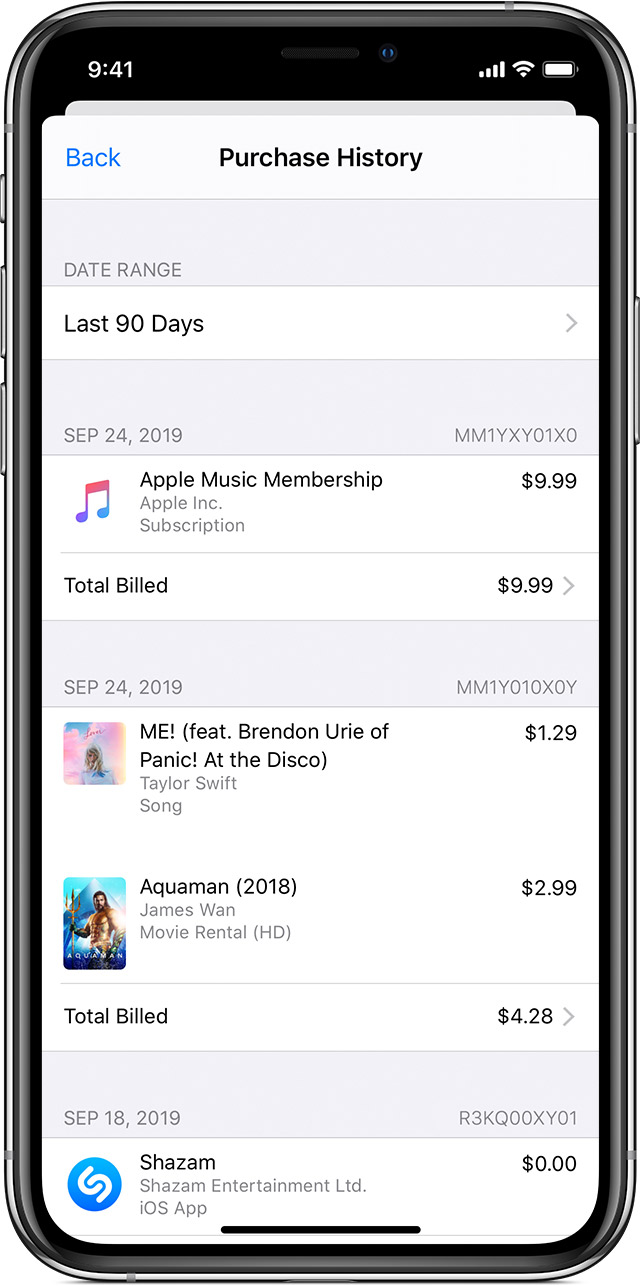
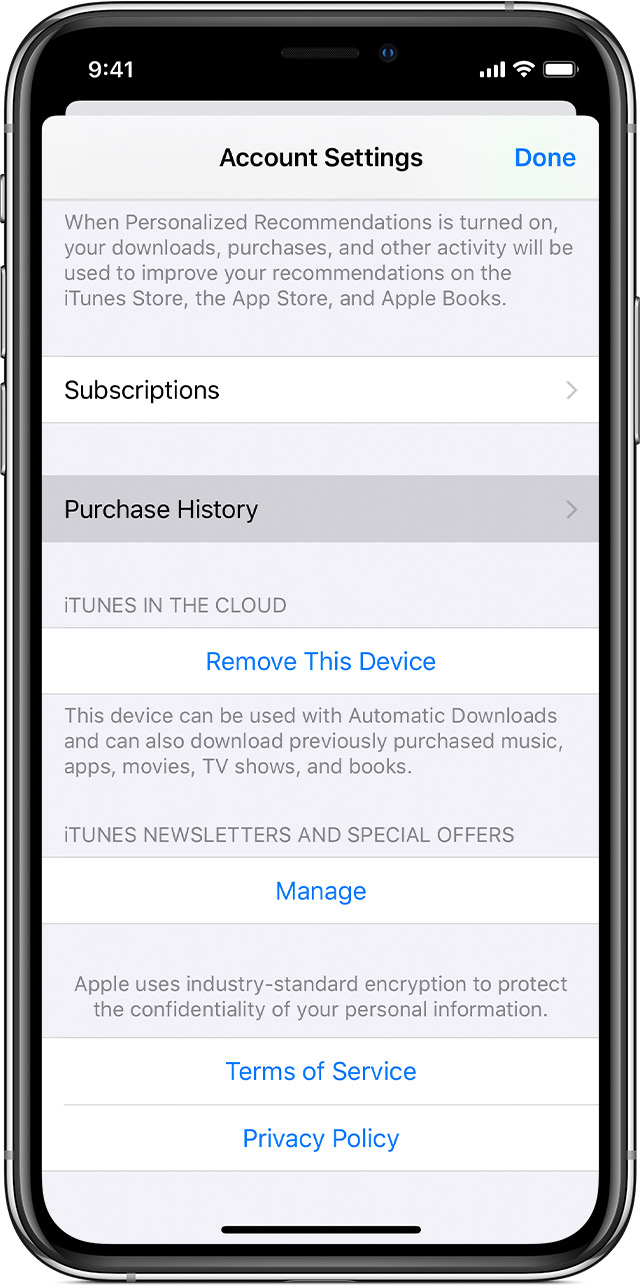

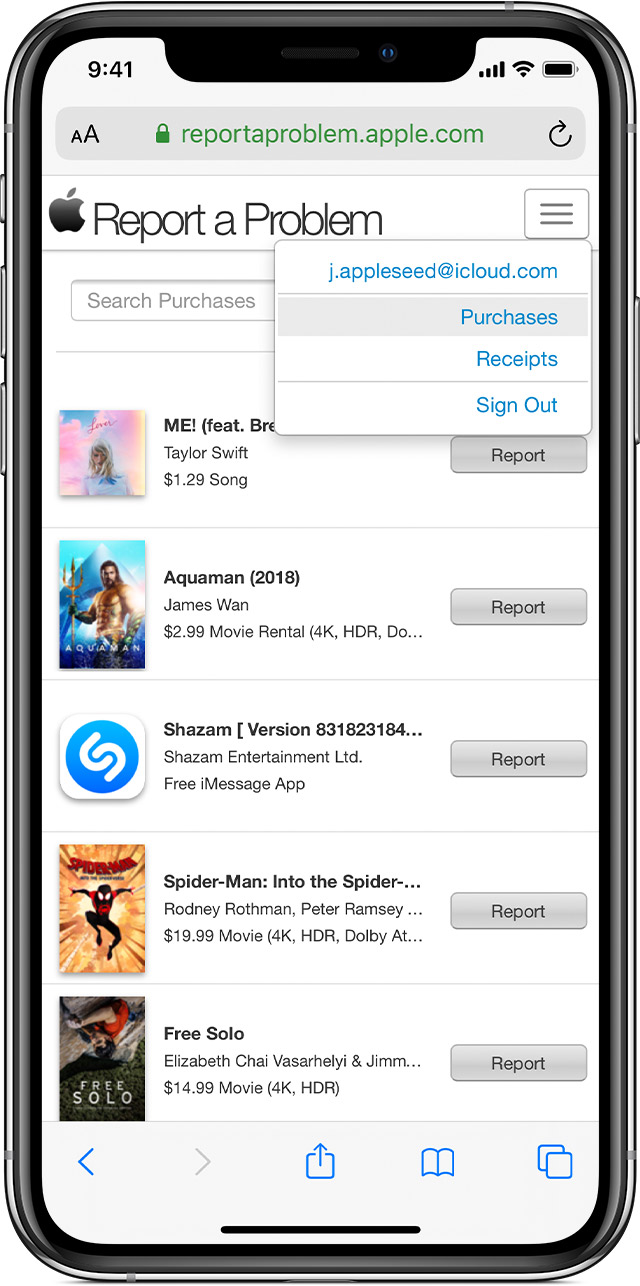
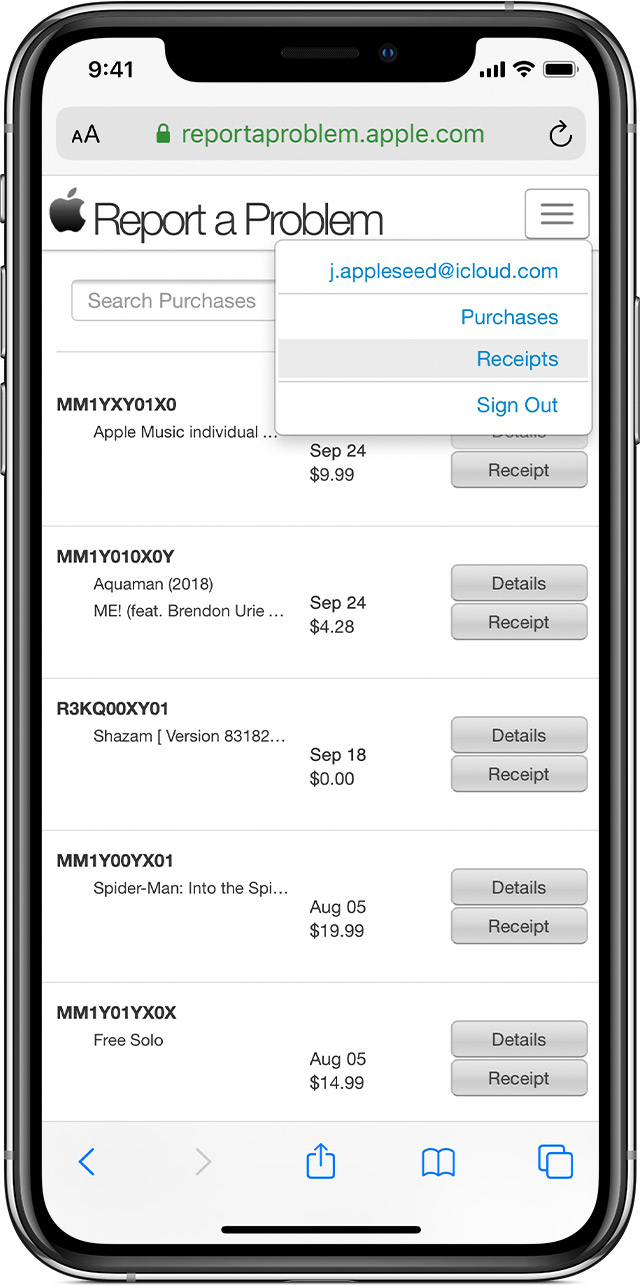
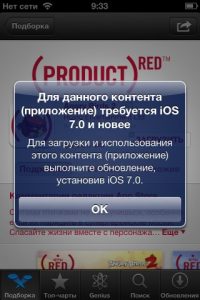
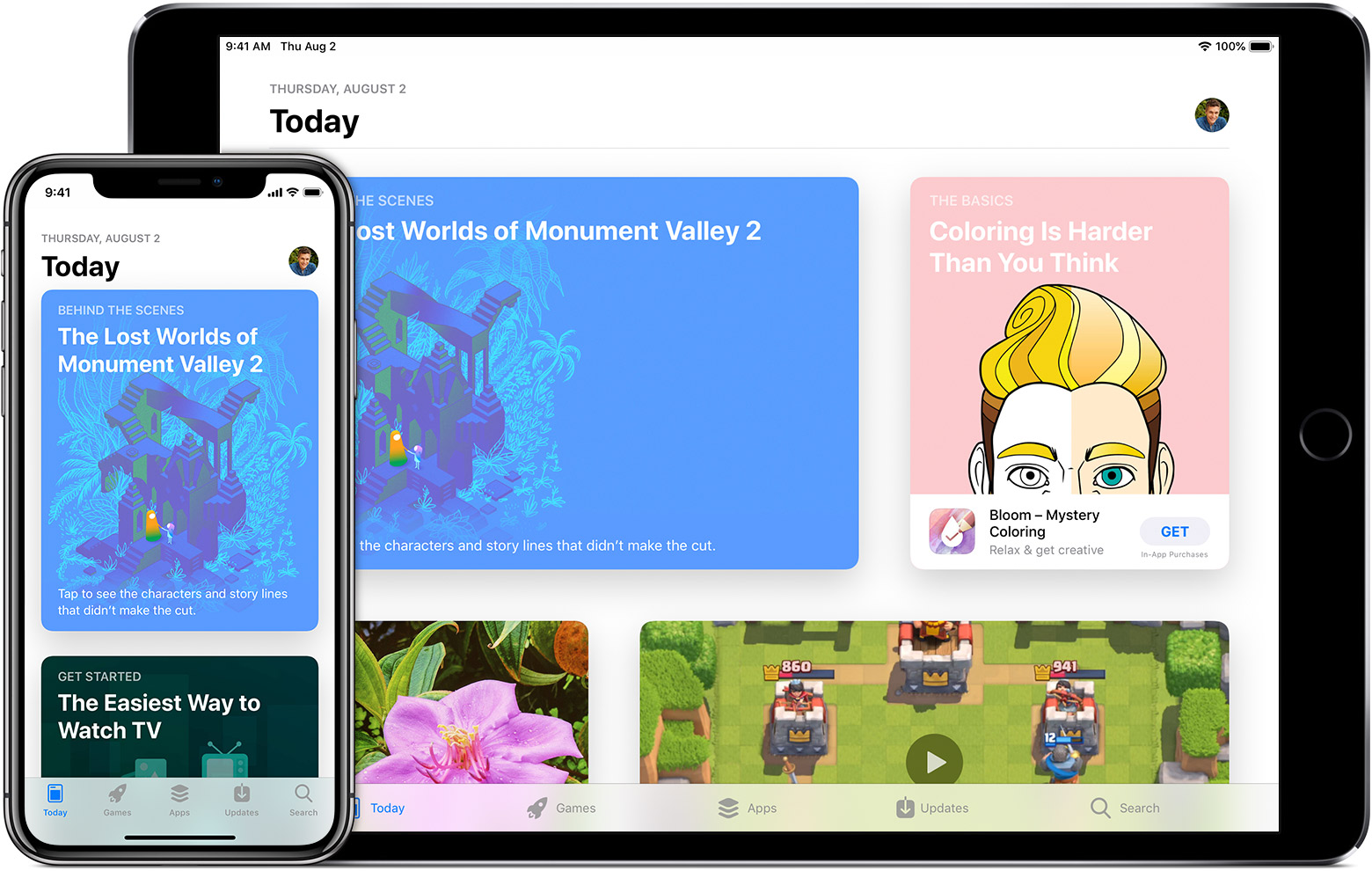
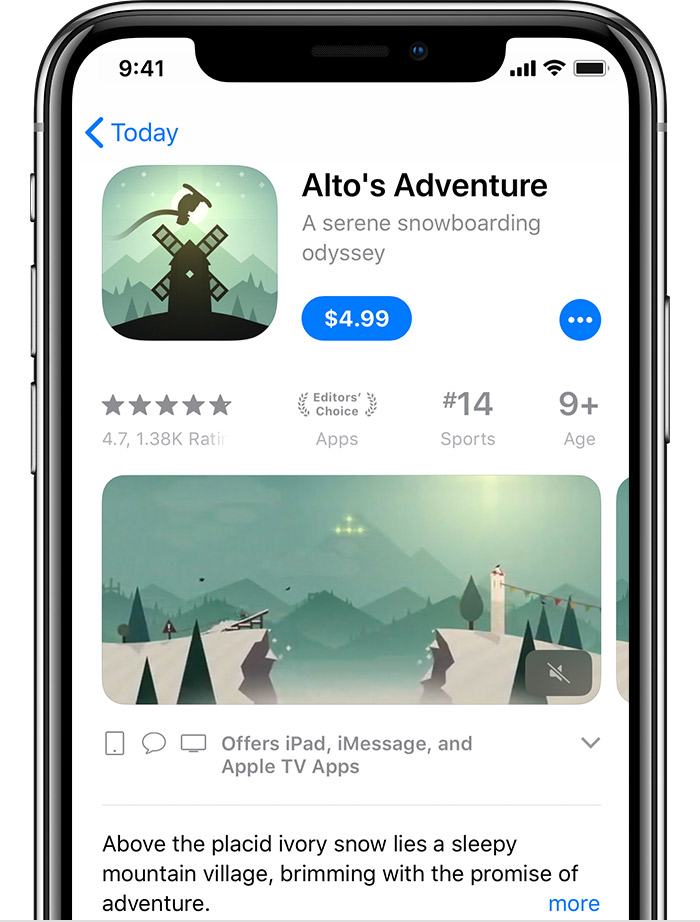
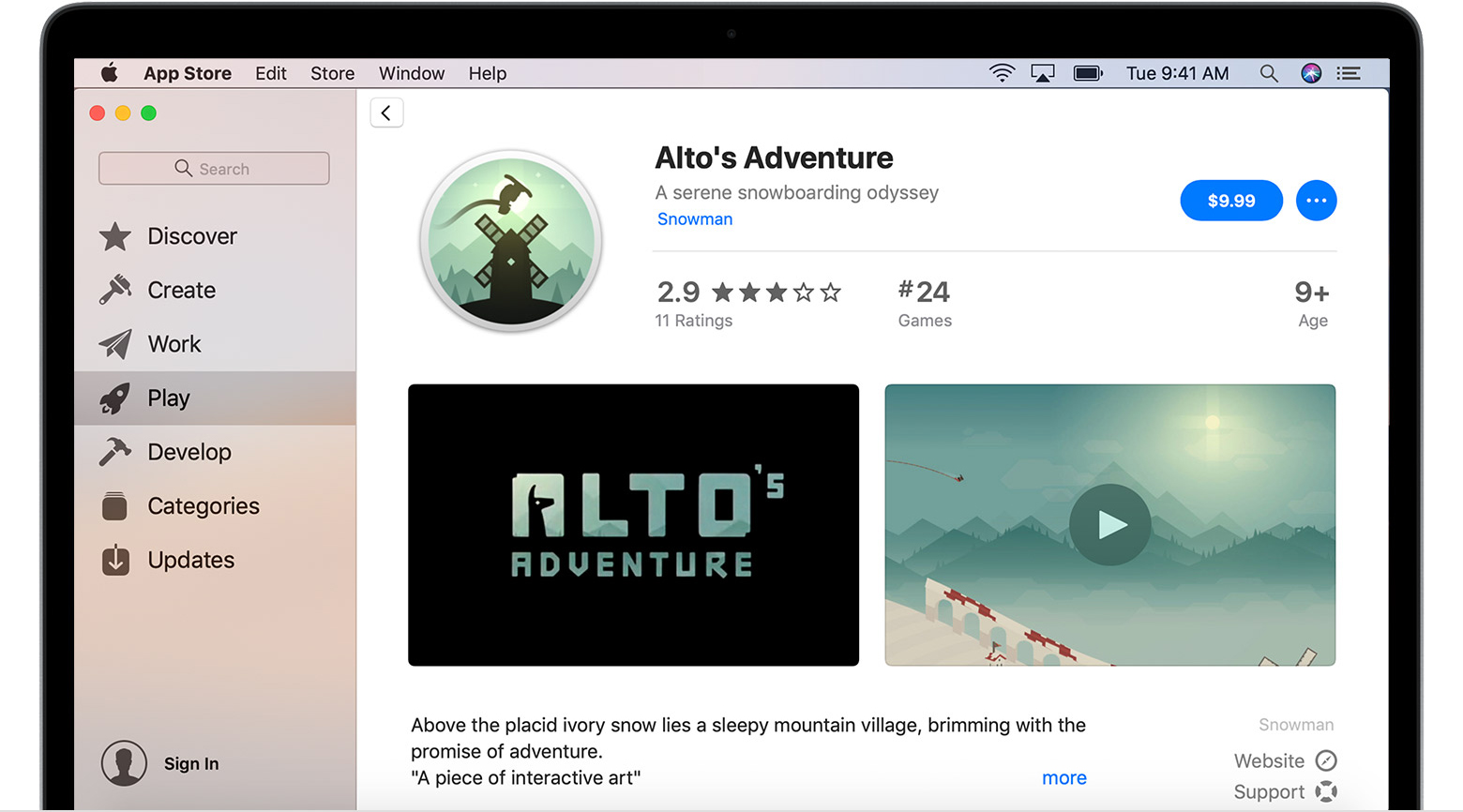
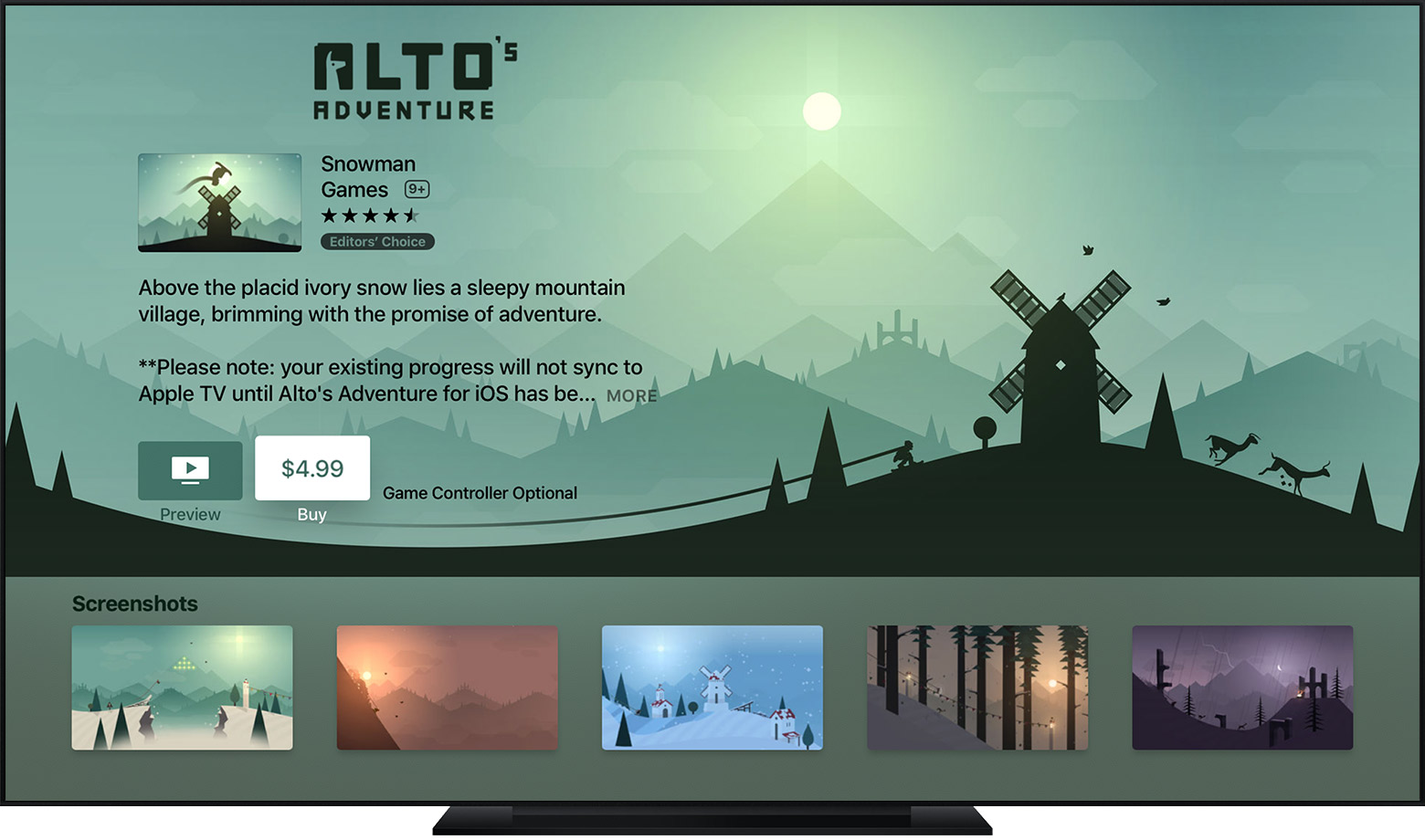
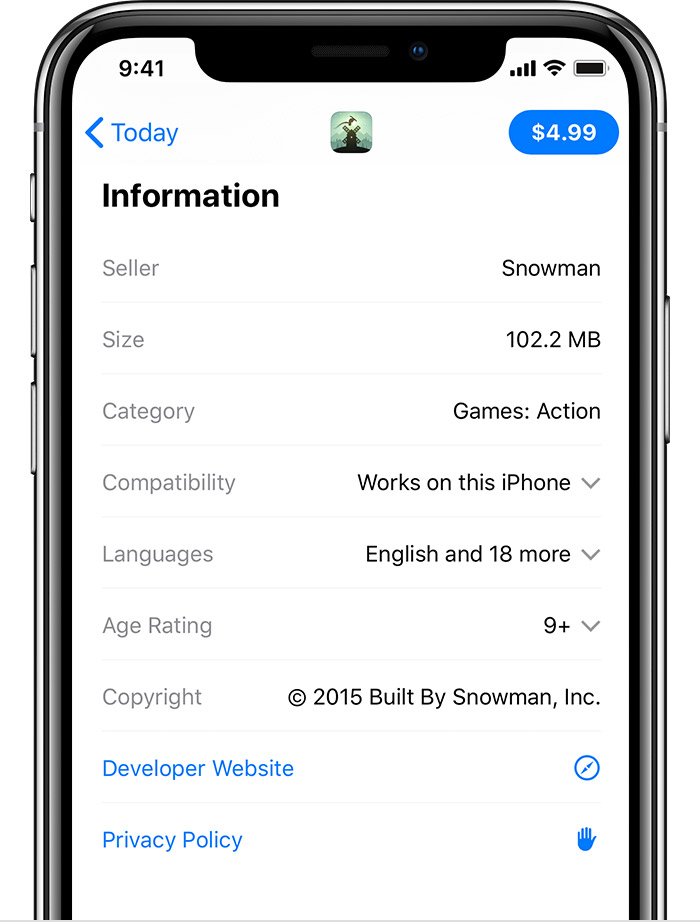

























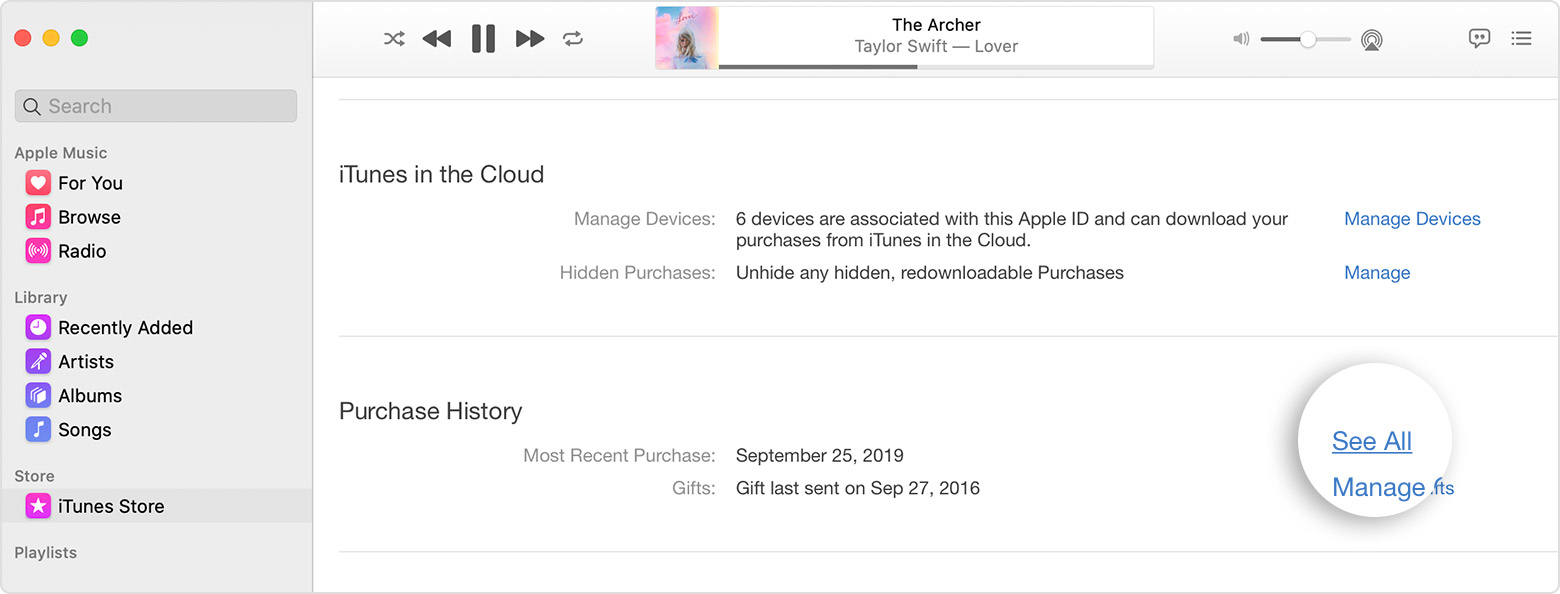

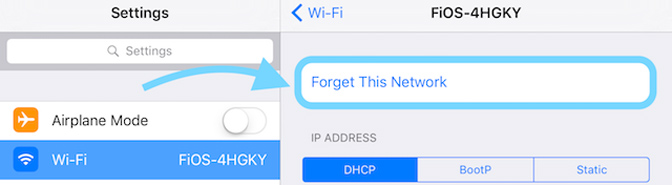

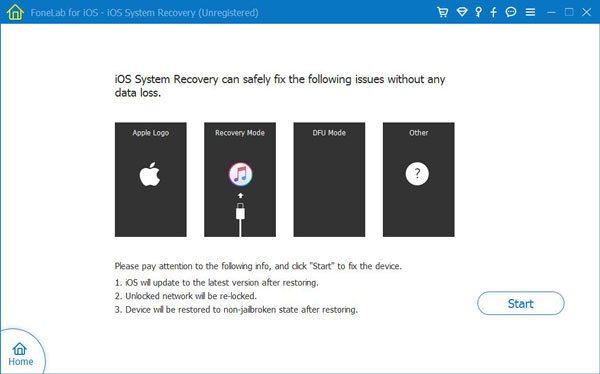

 или «разрешить запуск программы или компонента через Брандмауэр Windows» (для Windows 7), затем нажмите кнопку «Изменить параметры.»
или «разрешить запуск программы или компонента через Брандмауэр Windows» (для Windows 7), затем нажмите кнопку «Изменить параметры.»








